Similar presentations:
Работа с базой данных
1. Лекция Работа с базой данных
ЛекцияРабота с базой данных
2.
Создать БД и модельСоздать таблицы БД, организовать связи между ними в MS
Management Studio
В проекте организовать папку для модели БД
Добавить в нее элемент - модель ADO.NET.EDM
Создать соединение:
1.
написать имя сервера
выбрать вариант входа на сервер
выбрать имя базы данных
выбрать версию Framework
выбрать таблицы БД
3.
4. 2. Подключение к БД
Добавить класс (AppConnect)Написать в нем подключение
Подключить ту же самую модель как объект к главному окну
MainWindow
5. 3. Интерфейс главного окна
Для организации переходов между страницами разместить вразметке фрейм, отключить в нем панель навигации
Добавить класс (AppFrame)
Прописать фрейм в коде главного окна
Для каждой добавляемой страницы приложения организовать в
проекте отдельную папку
6.
Переход к страницеПереход Назад
Заголовок страницы в соответствии с содержимым (TextBlock)
7.
Обращение к БД выполняется посредством созданного ранеекласса AppConnect
Модель (modelOdb) видит входящие в БД таблицы в качестве
атрибутов
8.
9. 4. Авторизация
LINQ-запросВозвращаем в переменную userObj все значения из таблицы
User, которые совпали по введенным в текстовые поля логину и
паролю
Метод LINQ-запроса FirstOrDefault
элемент последовательности
возвращает
первый
10.
11. 5. Регистрация
метод Count LINQ-запросаудовлетворяющих условию
определяет
число
записей,
Добавление нового пользователя (запись в таблицу User):
Создаем новый объект UserObj класса User и присваиваем его свойствам
значения из компонентов страницы Регистрация
Записываем созданный объект в таблицу БД User
12. 6. Отображение в сетке содержимого таблицы БД
Разместить компонент DataGridОрганизовать в нем колонки, привязать их к полям нужной
таблицы (Binding):
Передать данные из таблицы БД (ItemsSource)
13. 7. Организация списка по таблице-справочнику
Компонент ComboBox14. 8. Добавление записи с введенными значениями в таблицу БД
Создать объект нужного класса, заполнить его поля значениямиДобавить запись в таблицу БД, сохранить изменения
15. Добавление записи в таблицу Журнал
16.
17. 9. Список по выбранному ключу
18.
Компонент ComboBox (выбор студента)Событие SelectionChanged списка групп:
19.
20.
21. 10. Отображение в сетке содержимого таблицы
DataGrid:В нем создаем
DataGrid.Columns
Прописываем нужное число
колонок нужного типа
Каждую колонку
привязываем к полю
нужной таблицы
22.
В коде достаточно указать основную таблицу – источник данныхдля данной сетки
23.
24.
25. 11. Фильтрация содержимого сетки DataGrid
можно написать в обработчике события:Click для кнопки Button
SelectionChanged для списка ComboBox
26.
Формирование списка группиз БД
Фильтрация по группе
27.
Формирование списка формобучения из БД
Фильтрация по форме
обучения
можно написать в обработчике события:
Click для кнопки Button
SelectionChanged для списка ComboBox
28.
Фильтрация по ФИОв обработчике события:
TextChanged для поля TextBox
29.
Фильтрация по нескольким параметрам: создать метод с фильтрами30. Вызвать данный метод в нужных обработчиках событий:
31. 12. Столбец с кнопками в DataGrid
Добавить в DataGrid колонку DataGridTemplateColumnОрганизовать в ней разметку с помощью тегов:
Внутри разметки добавить кнопку
32.
Щелчок по кнопке Оценки будет открывать новую страницу (PageStudentJournal), накоторой отобразятся оценки выбранного студента (то есть содержимое таблицы,
подчиненной к таблице Студенты)
33.
13. Отображение данных из подчиненной таблицыВ сетке DataGrid нужно сделать такие же настройки как на странице Список студентов, создать
две колонки, установить им ширину (*), задать заголовки, и установить привязку к
соответствующим полям таблиц БД (Binding)
В код этой страницы внести изменения:
34.
35. 14. Редактирование данных в сетке
Защитить столбец сетки от редактирования данныхСохранить изменения в таблице БД
36. 15. Сохранение вида страницы в формате pdf
Дать имя контейнеру компоновкистраницы (например GridAll)
Код для команды Печать:
Grid
соответствующей
Открывается диалог сохранения файла, предлагается формат
pdf, содержимое файла полностью передает вид страницы
37.
Чтобы скрыть в документе нежелательные компоненты, в кодвывода на печать добавим строки:
38.
Можно использовать одну кнопку для организации заголовкадокумента:
39. 16. Обновление данных на странице без обновления приложения
Создать таймер - объект DispatcherTimerУказать интервал обновления
Создать обработчик события Tick для таймера
40.
41. 17. Использование вспомогательного класса для добавления данных в таблицу БД
Создать вспомогательный классНа нужной странице передать значение из текущей записи
Создать объект нужного класса и добавить его в таблицу БД
42. 18. Удаление записи из таблицы БД
43. 19. Применение MVC
44.
45.
46. 20. Экспорт данных в Excel
Подключаем библиотеку для работы с Excel47.
Добавляем кнопку экспортаПодключаем пространство имен для работы с Excel
48.
49.
Формируем список записей для экспортаСоздаем проект Excel, книгу и лист
Определяем диапазон ячеек шапки, задаем параметры форматирования
Выводим заголовки столбцов
50.
Процесс экспорта выполняется в цикле, который перебирает всеэлементы сформированного списка
51.
Наполняем тело цикла (экспортом данных о каждом отдельномстуденте Spisok[i])
52.
Для каждого студента нужно вывести оценки из таблицы JournalФормируем список оценок конкретного студента
Дополнительным циклом выводим оценки
53.
Для вывода названия дисциплины находим ее в таблицеDisciplina
Рассчитываем средний балл студента и выводим его в нужную
ячейку листа книги Excel
Отображаем отчет на экране

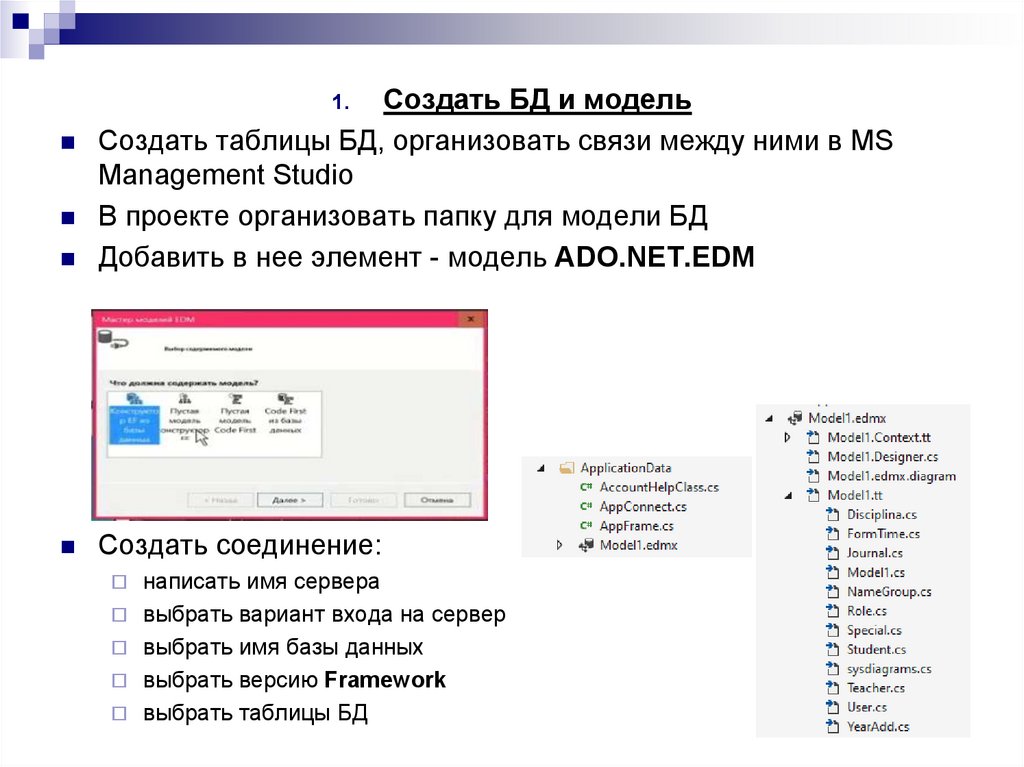
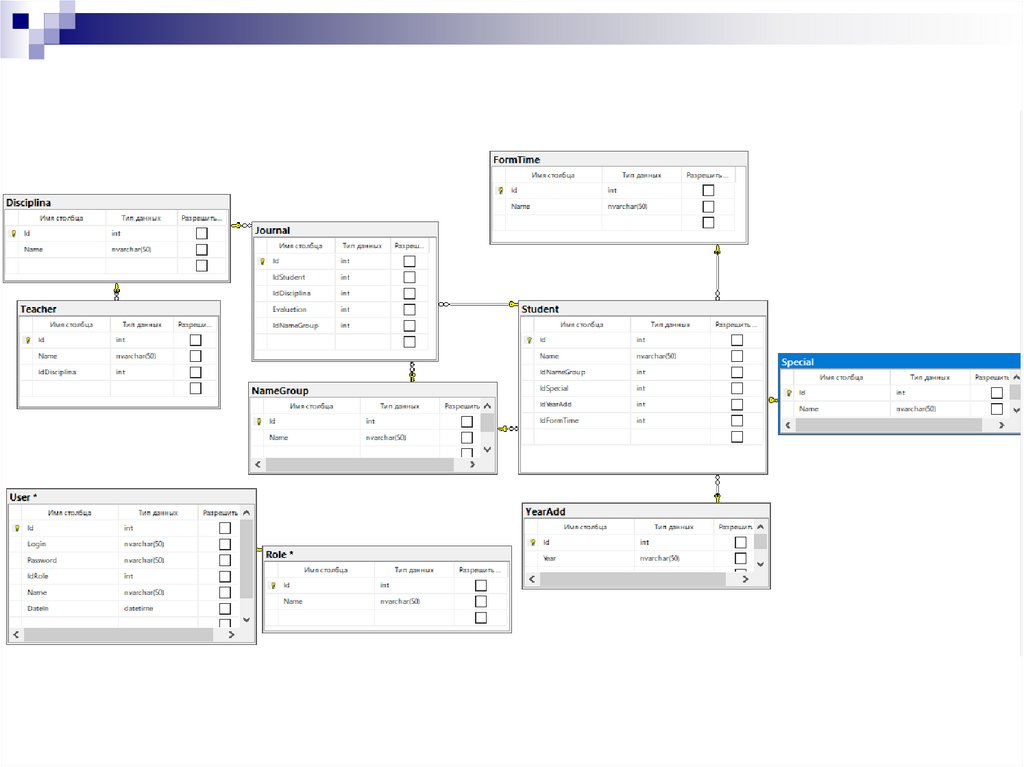
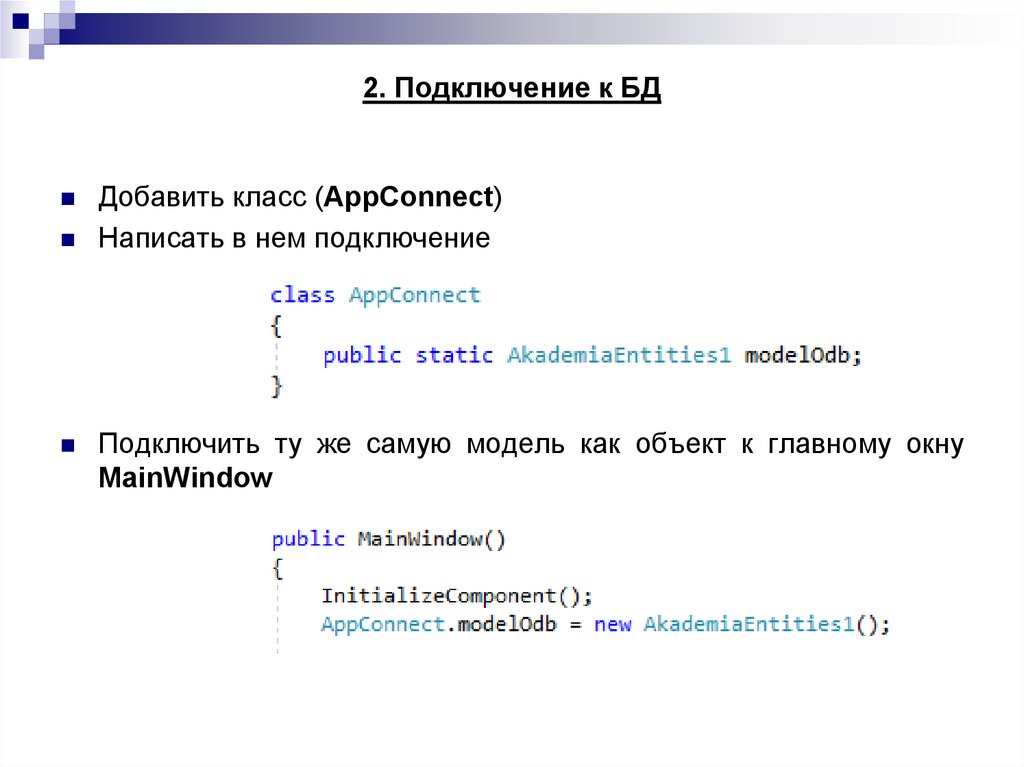
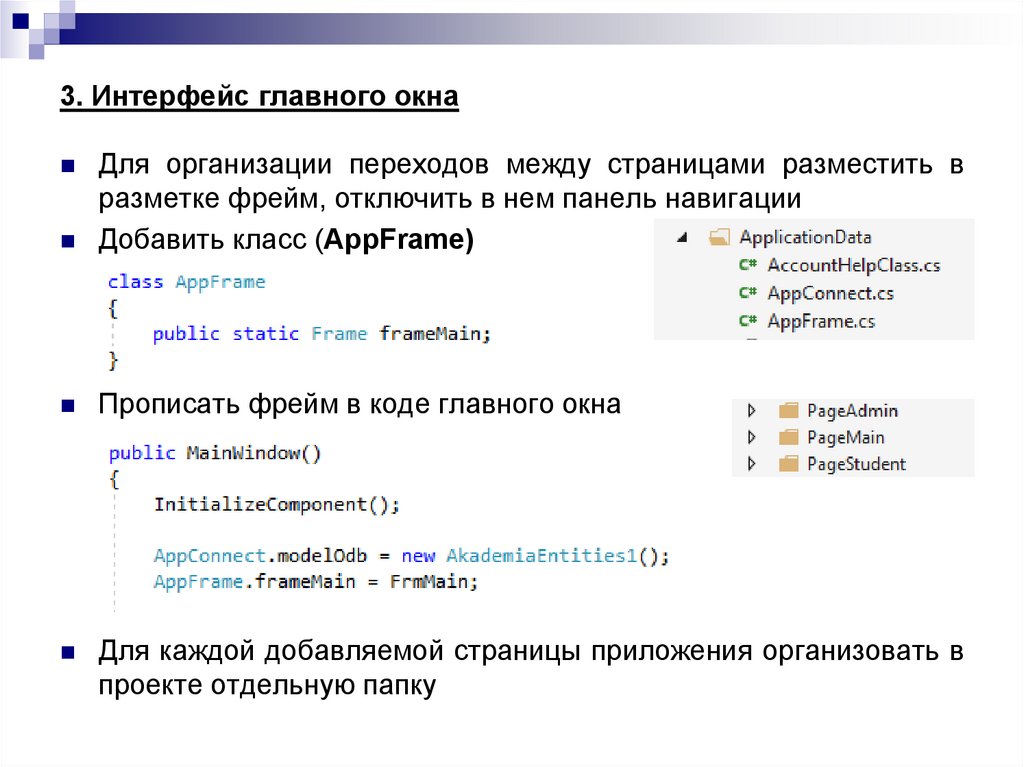
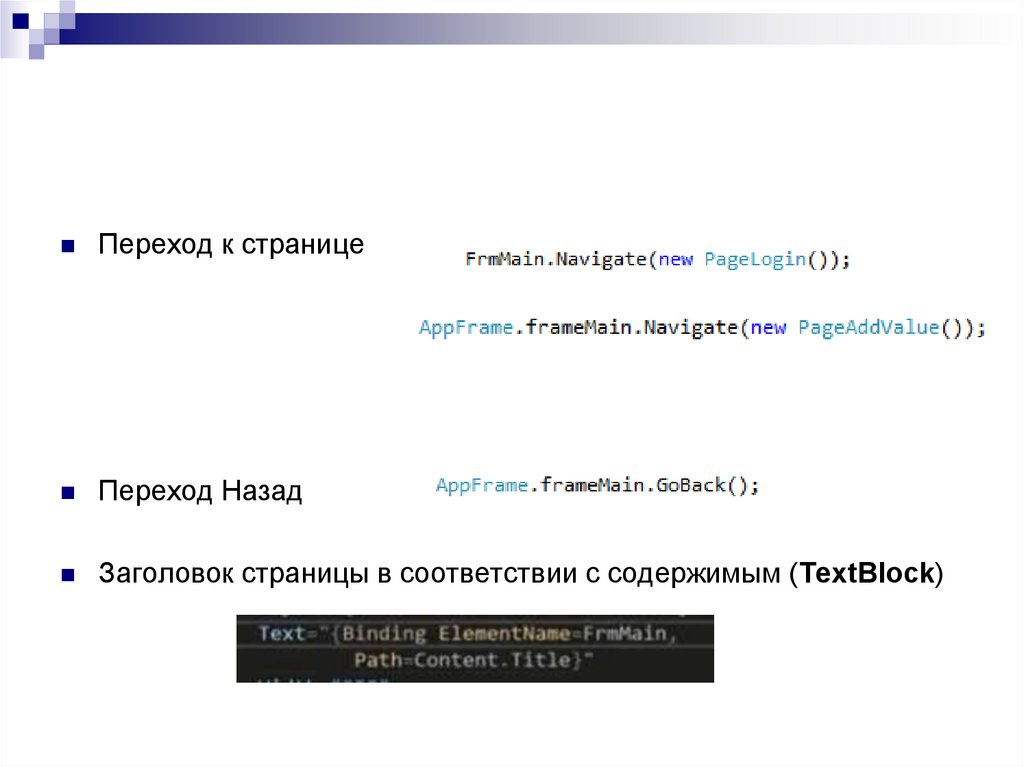
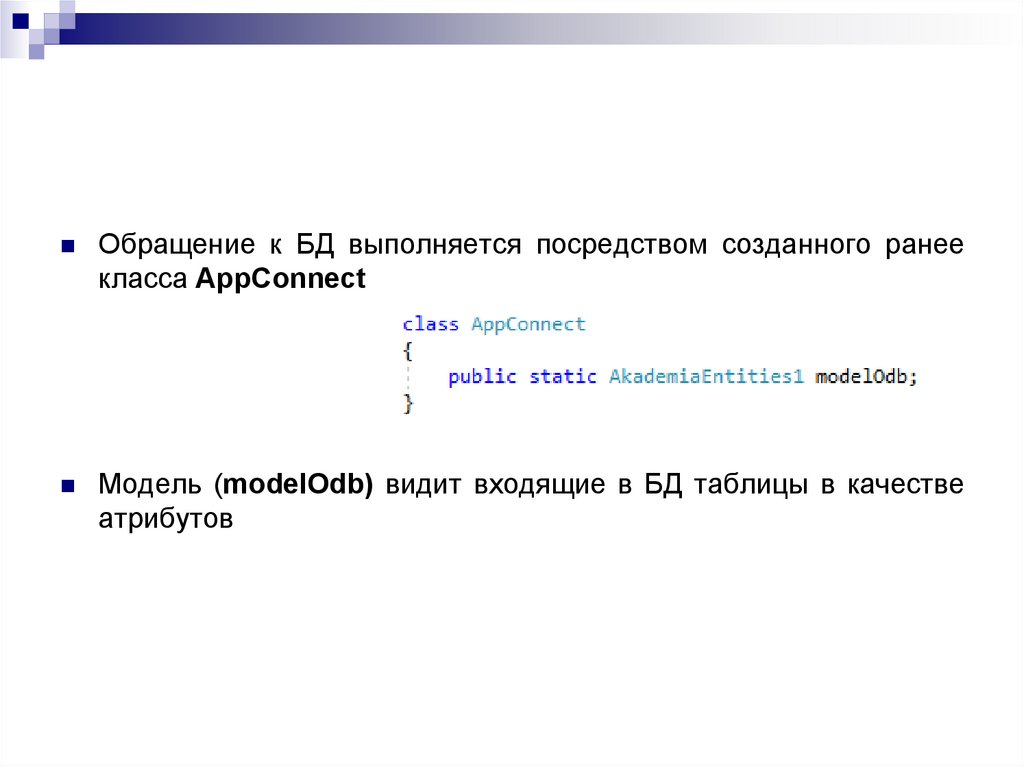

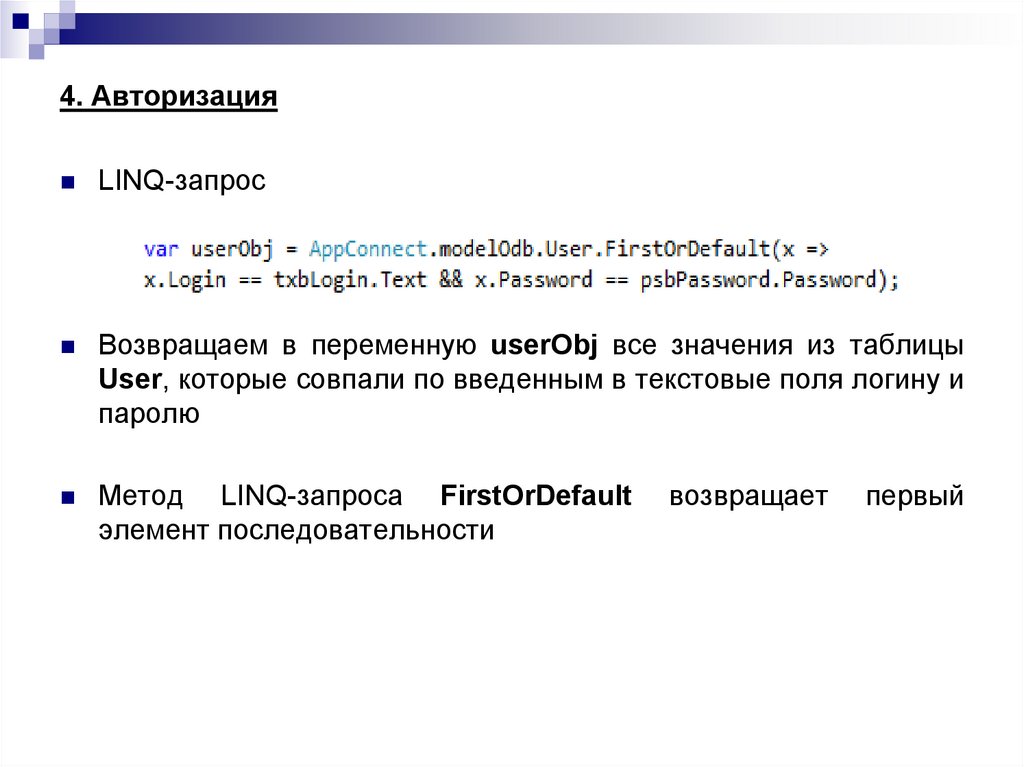
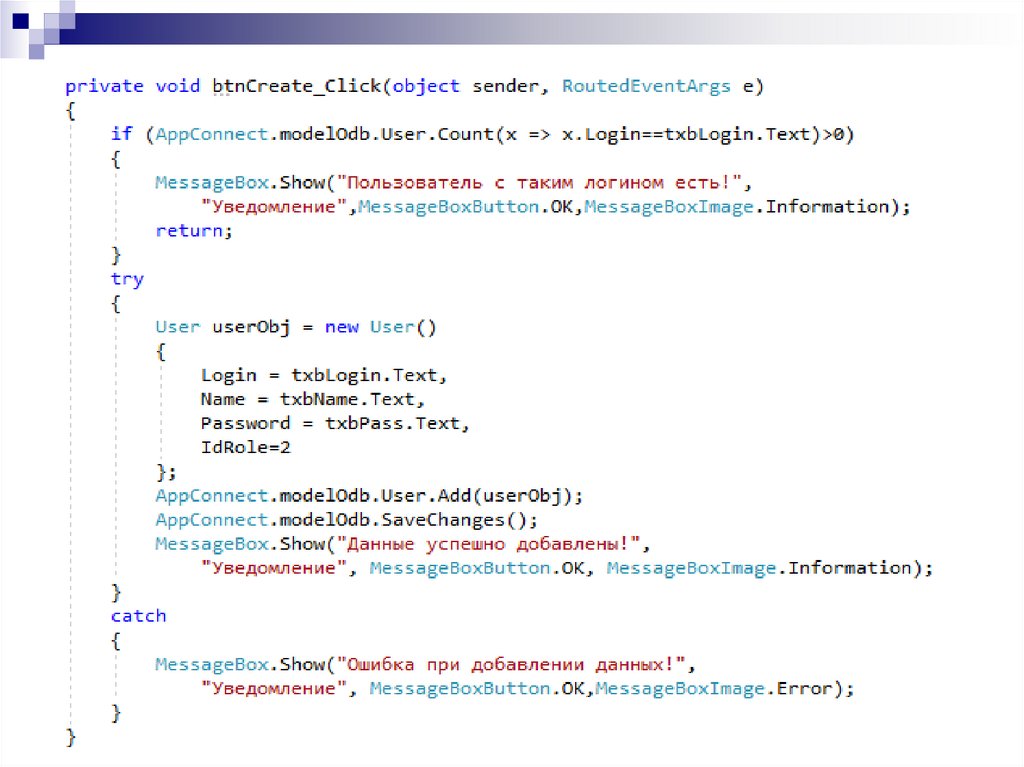
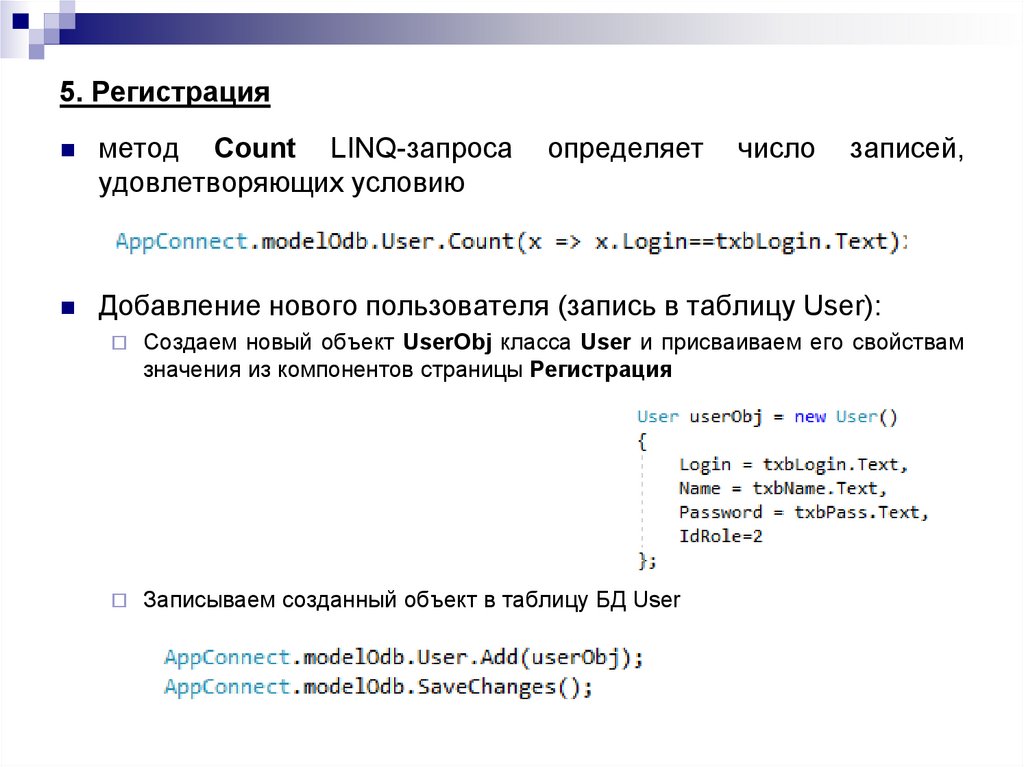
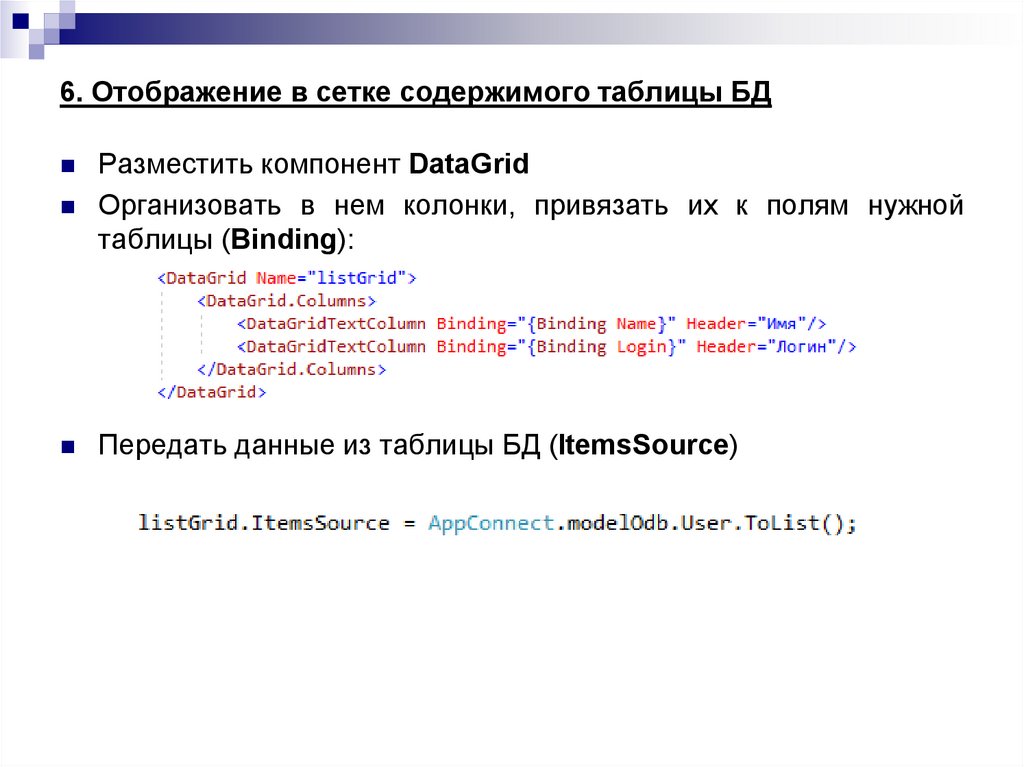
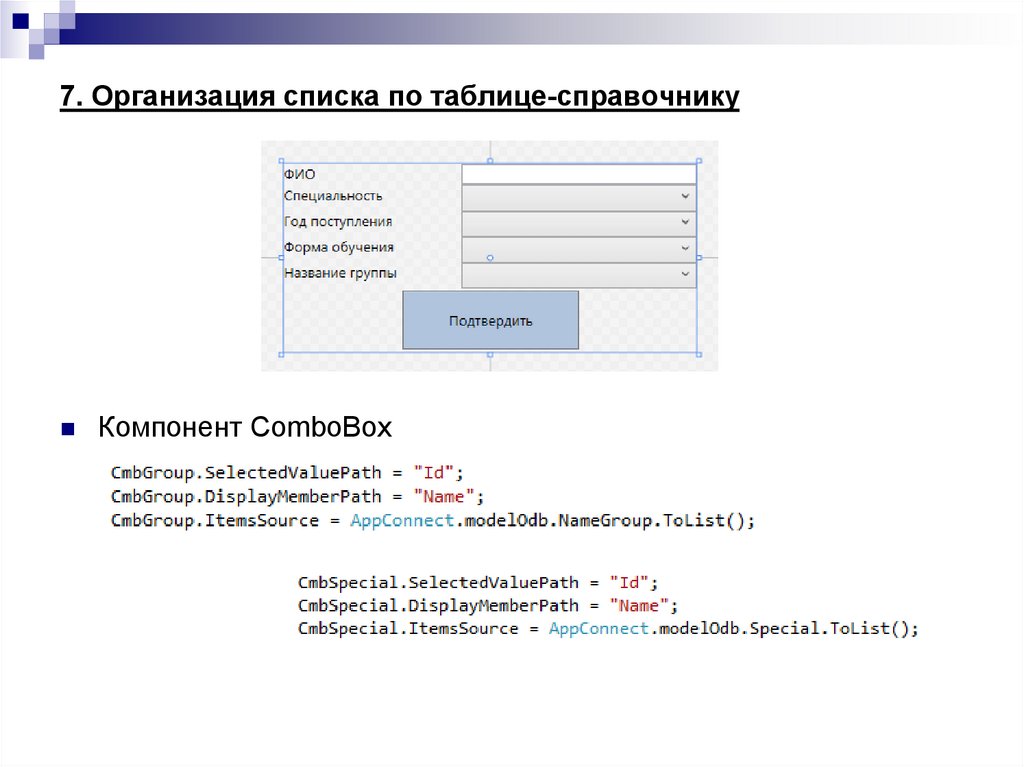
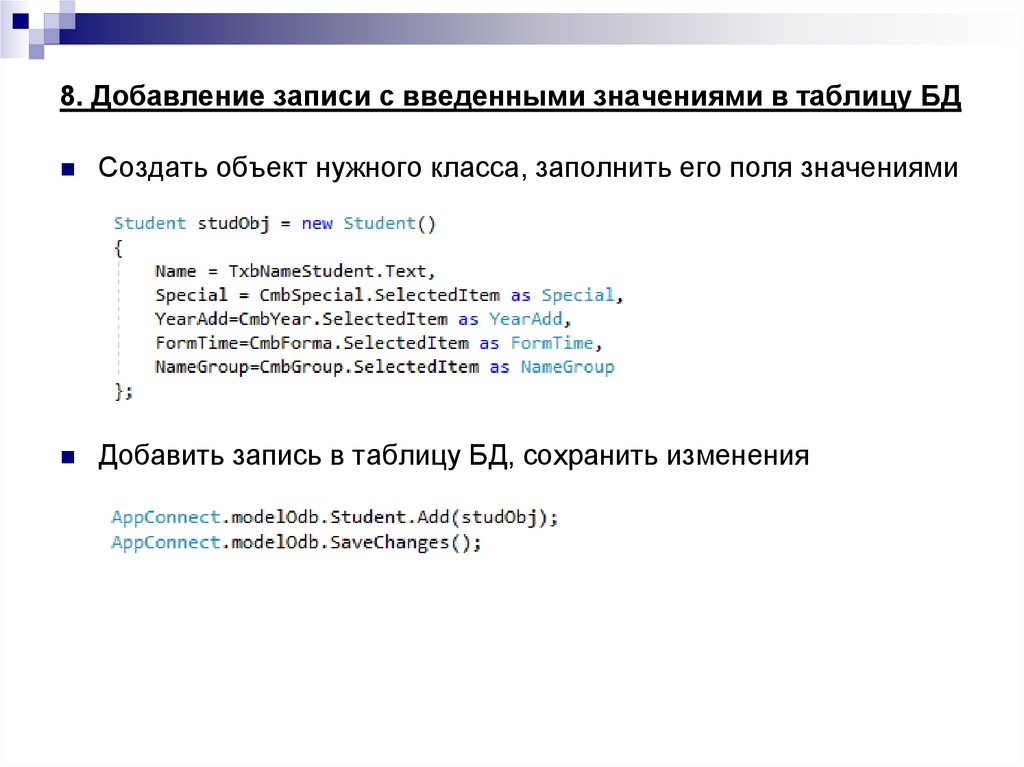
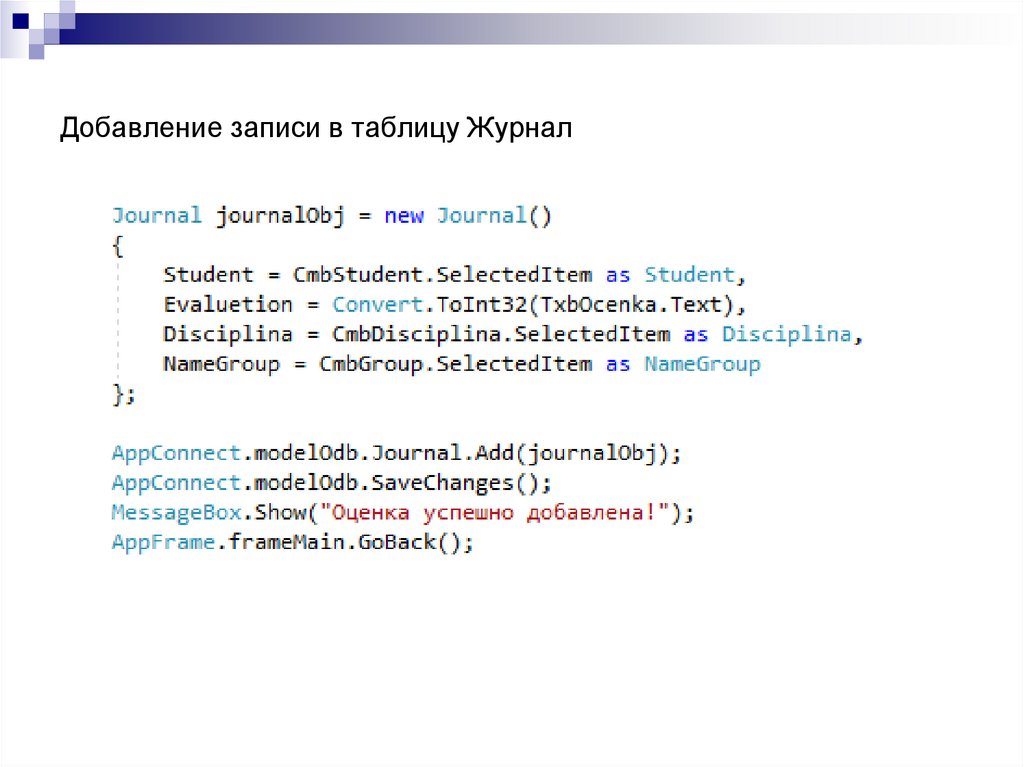
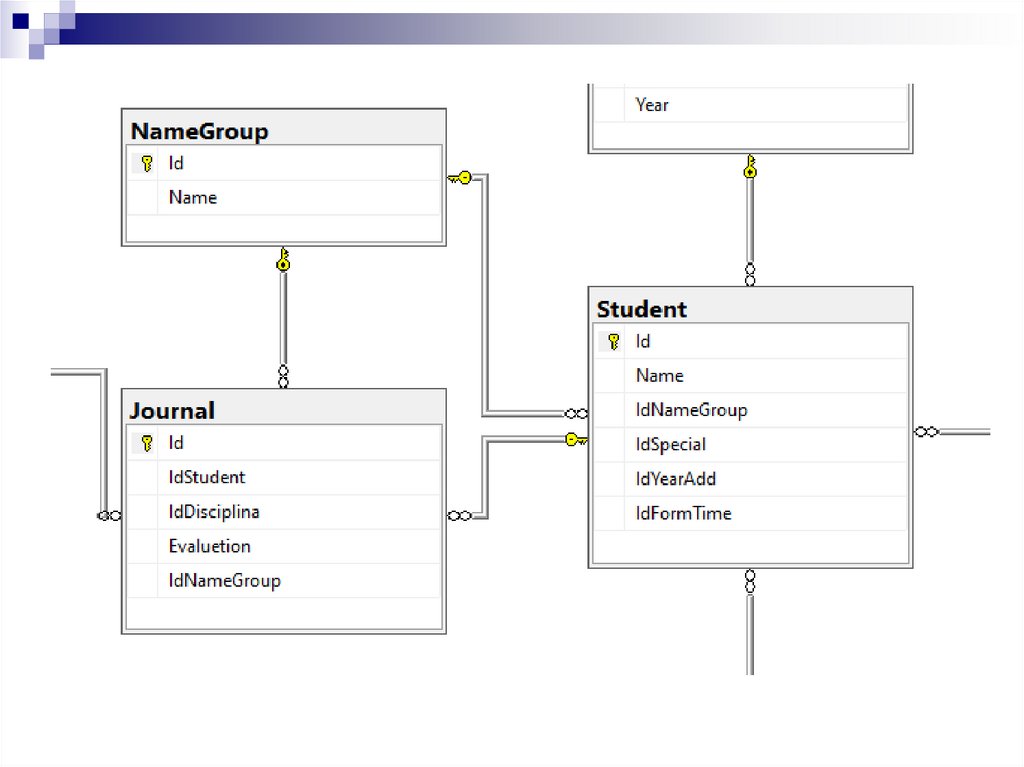
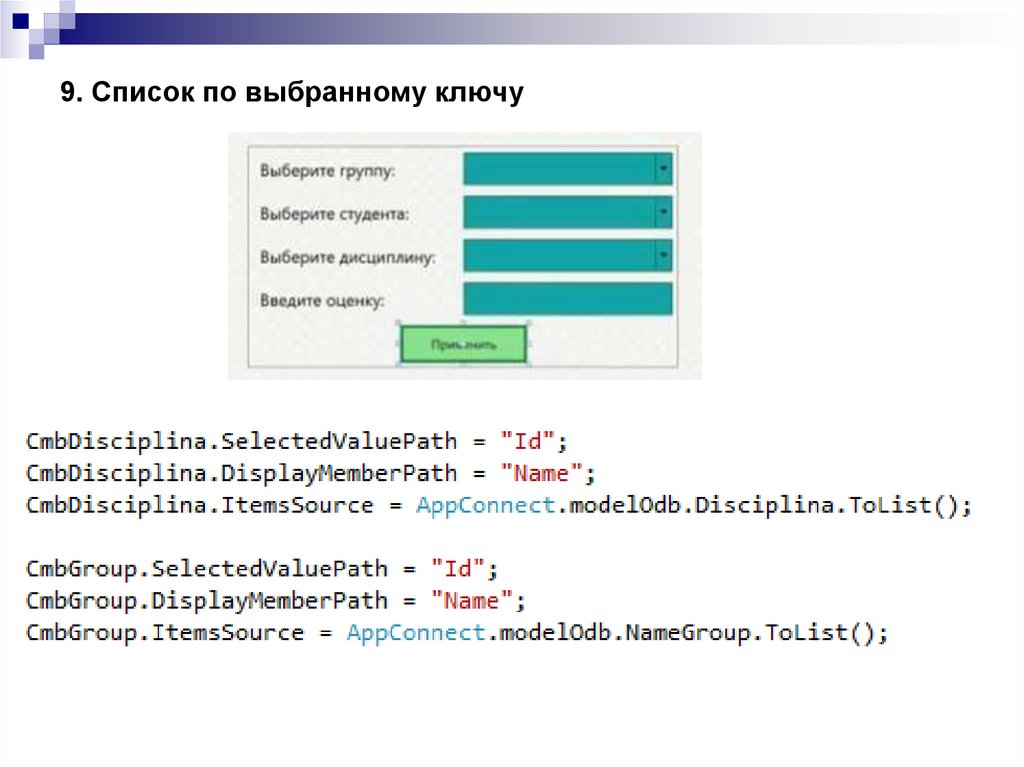
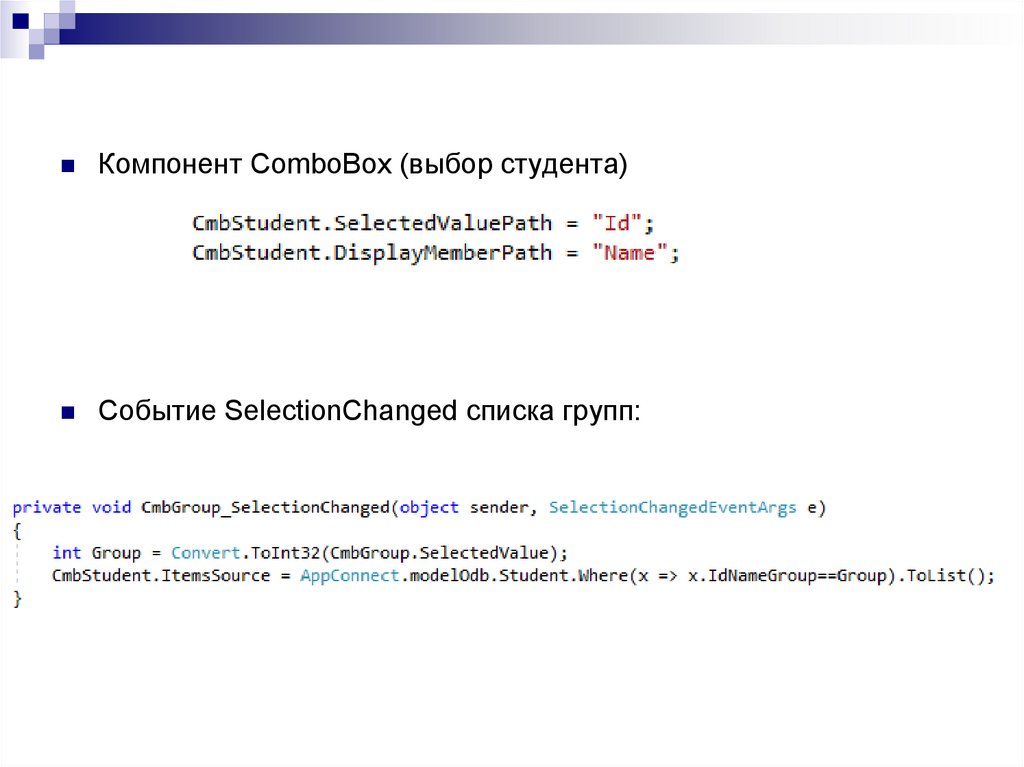
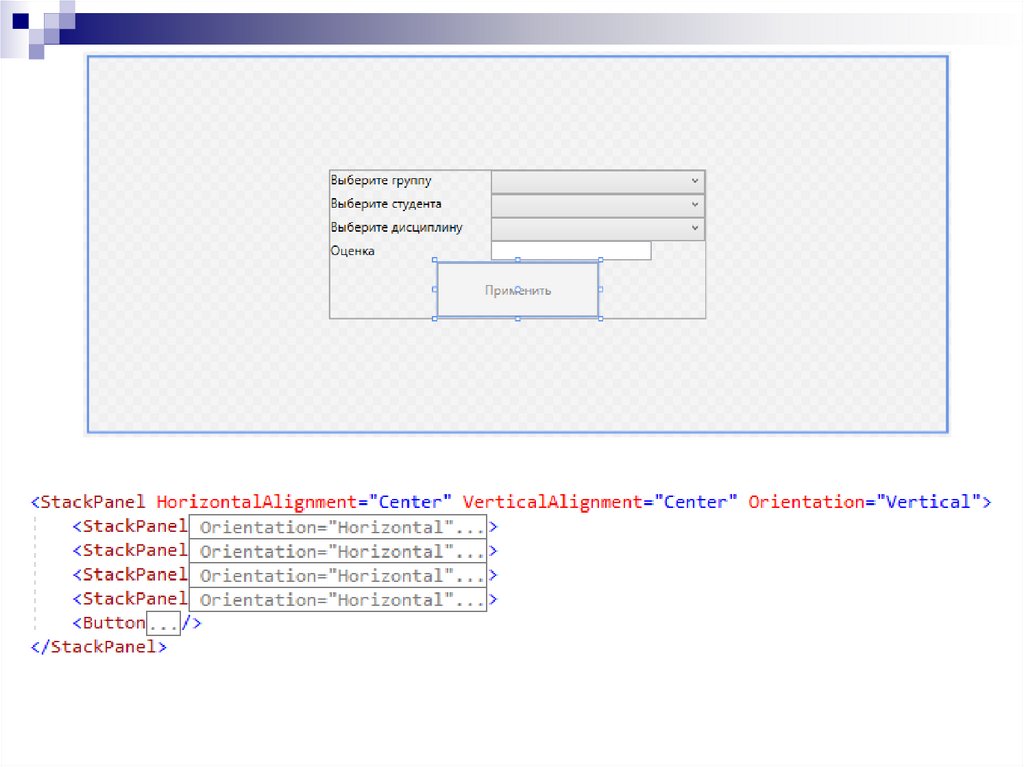
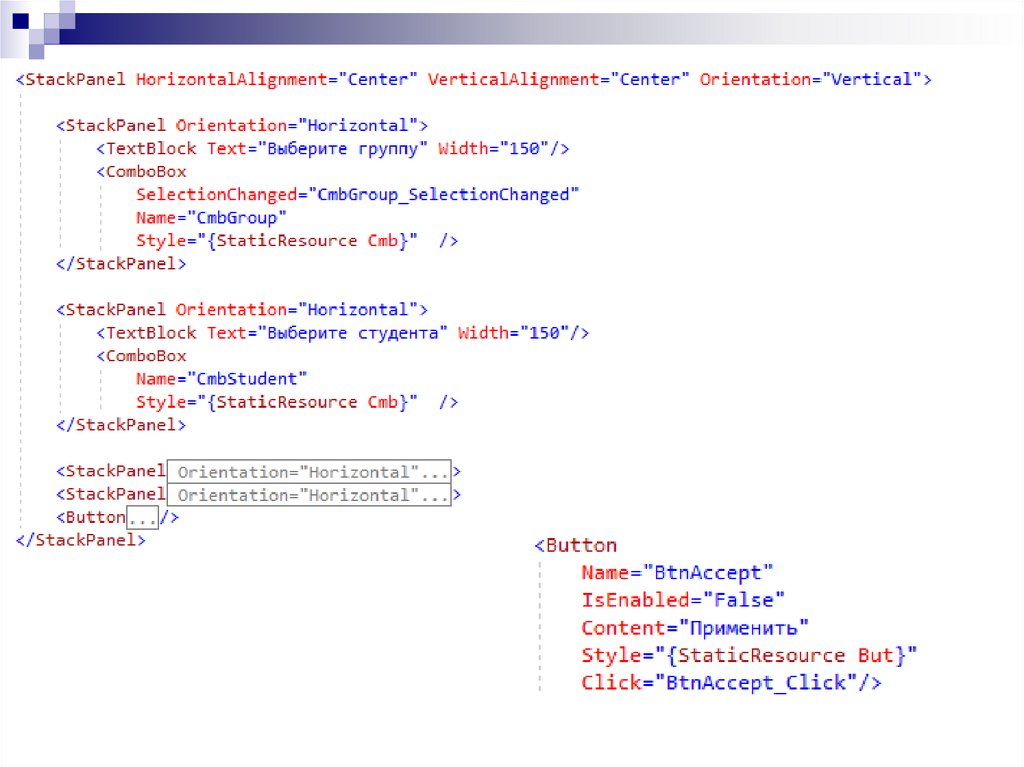
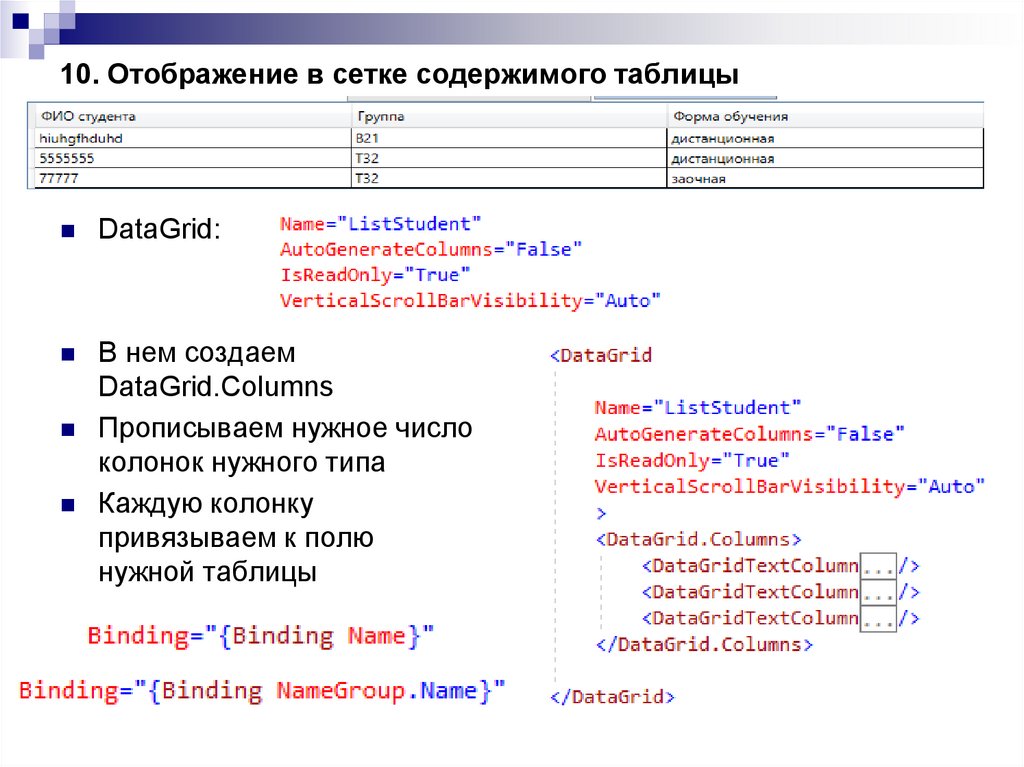
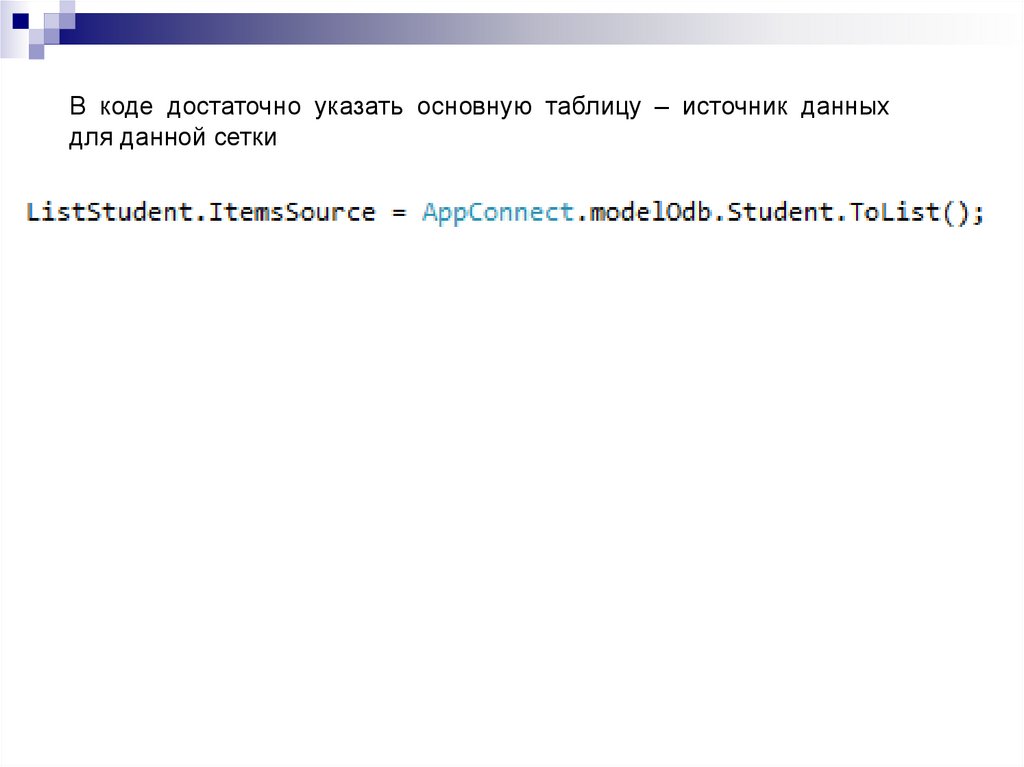
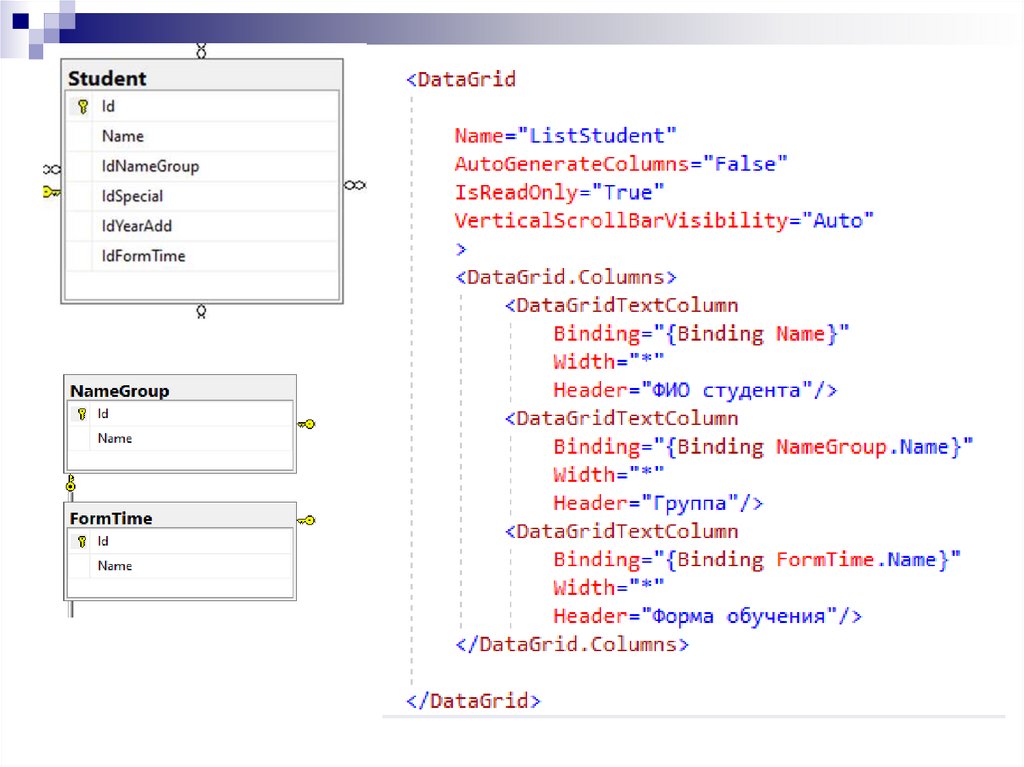
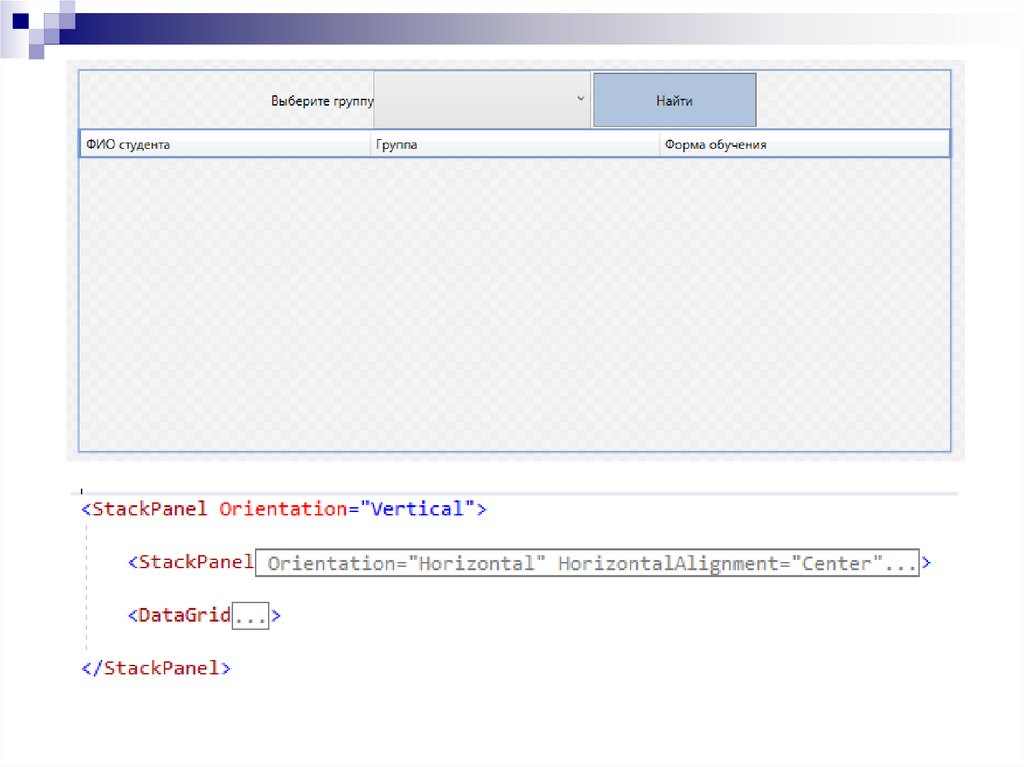
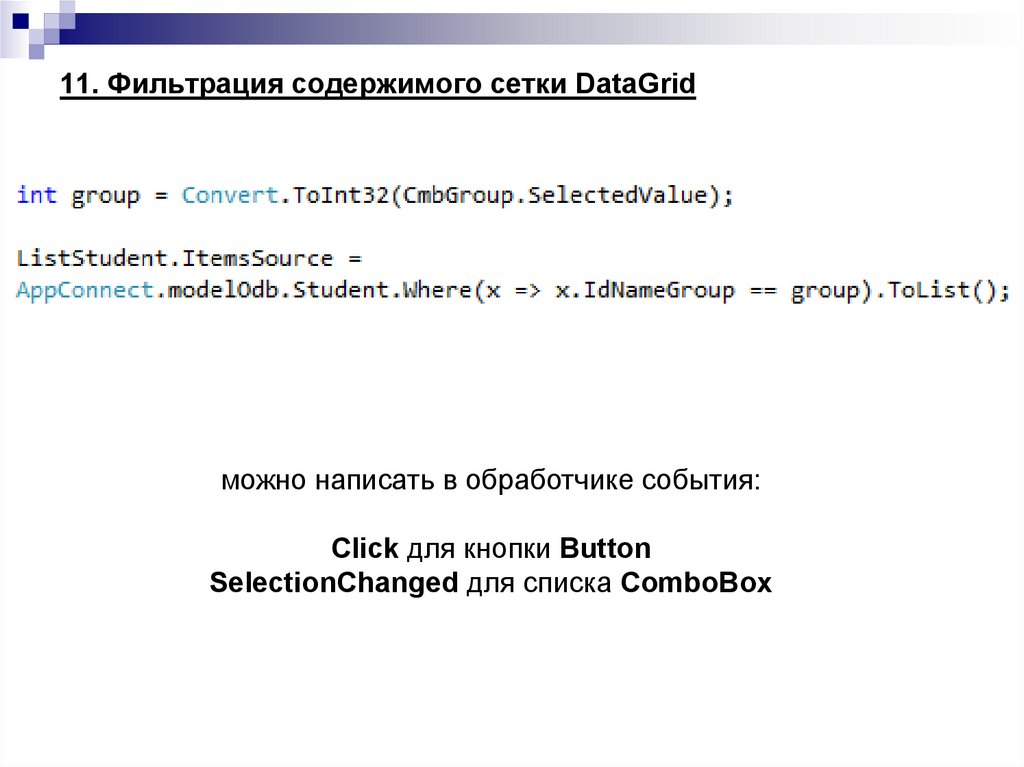

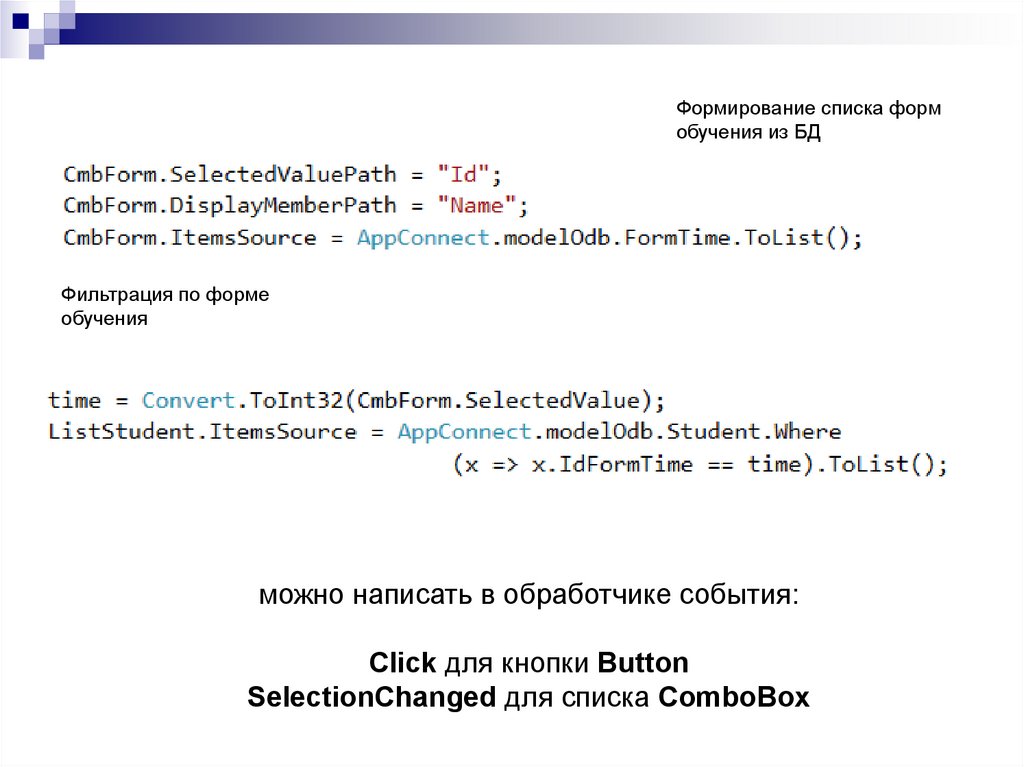
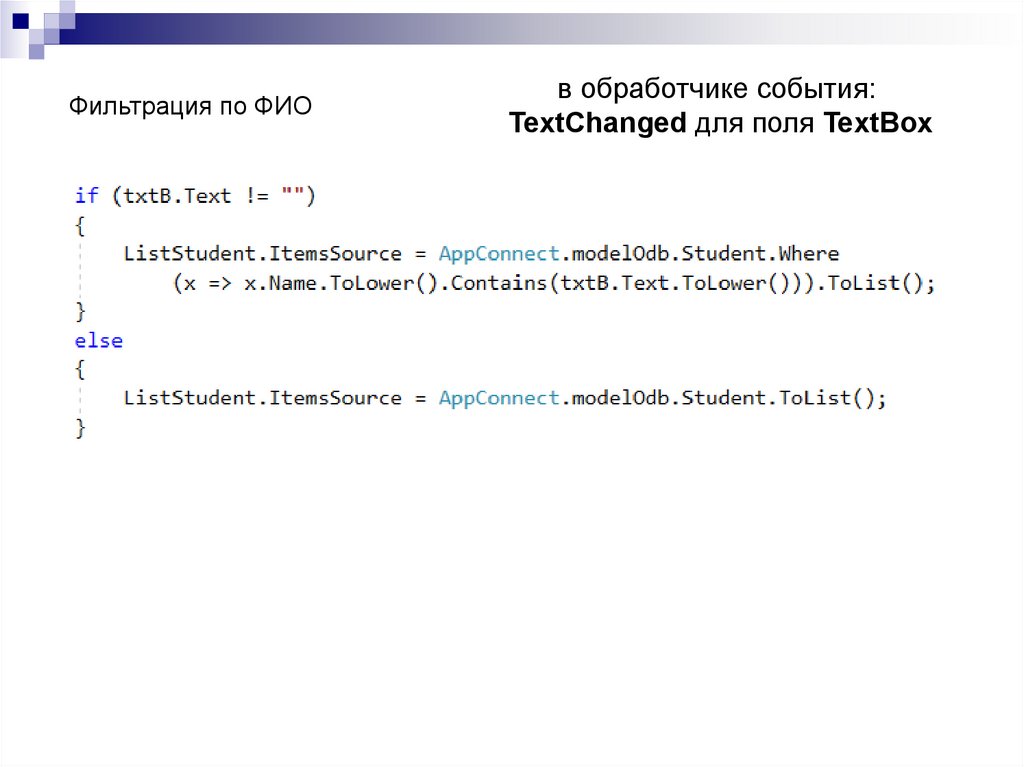
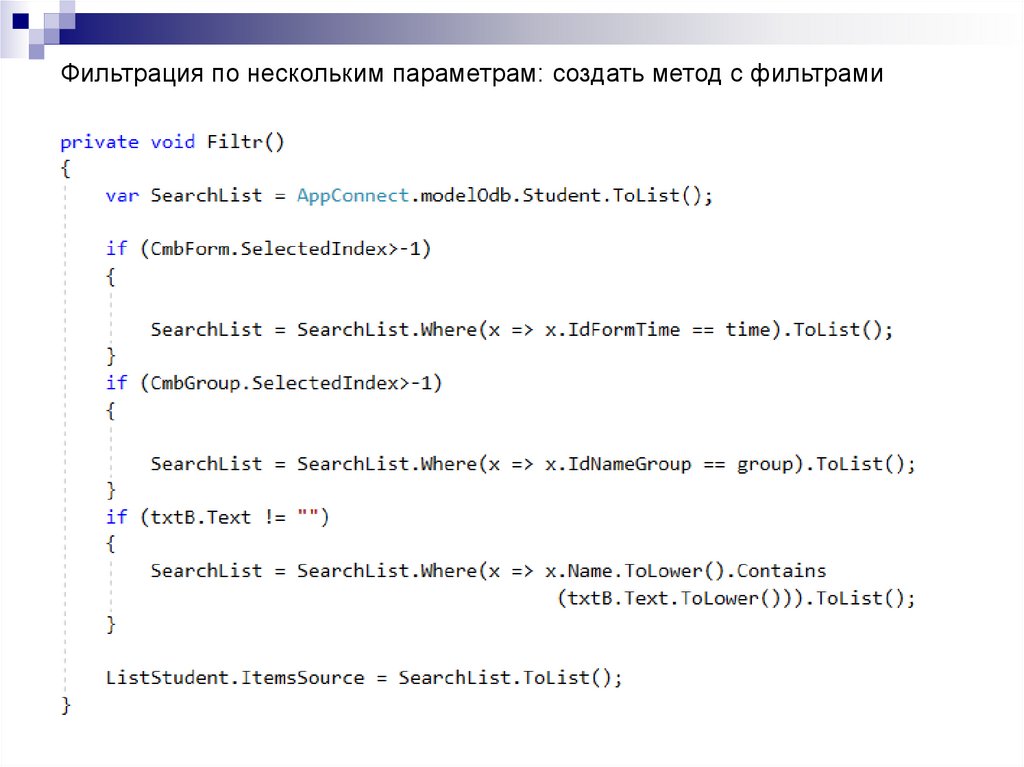
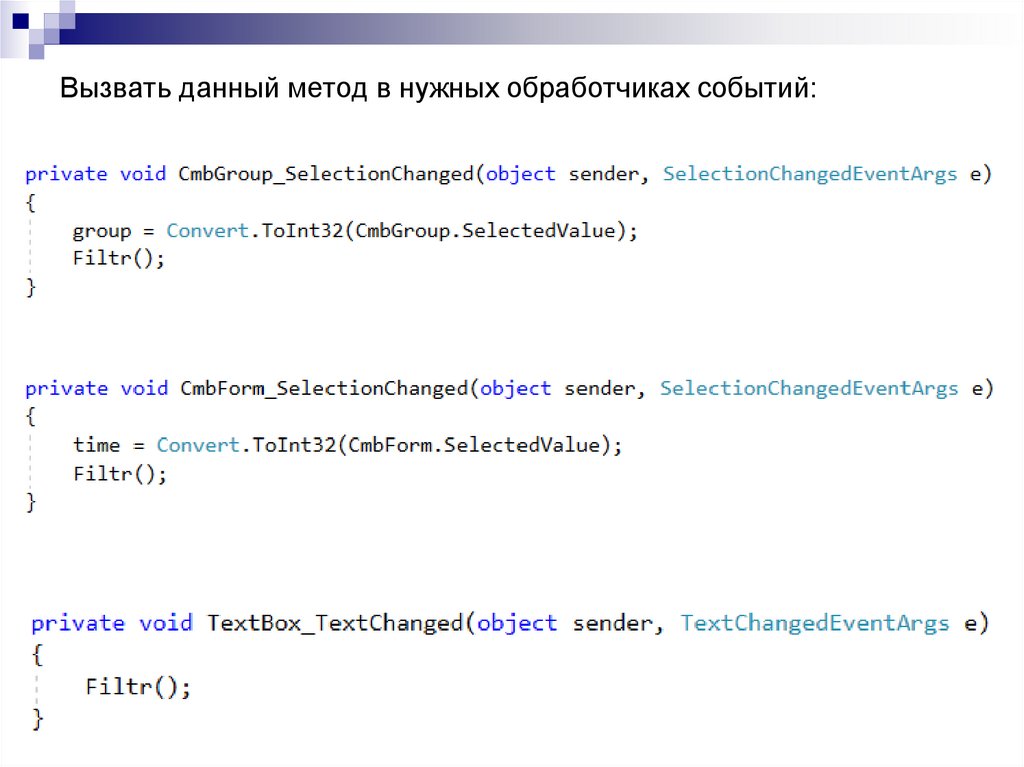
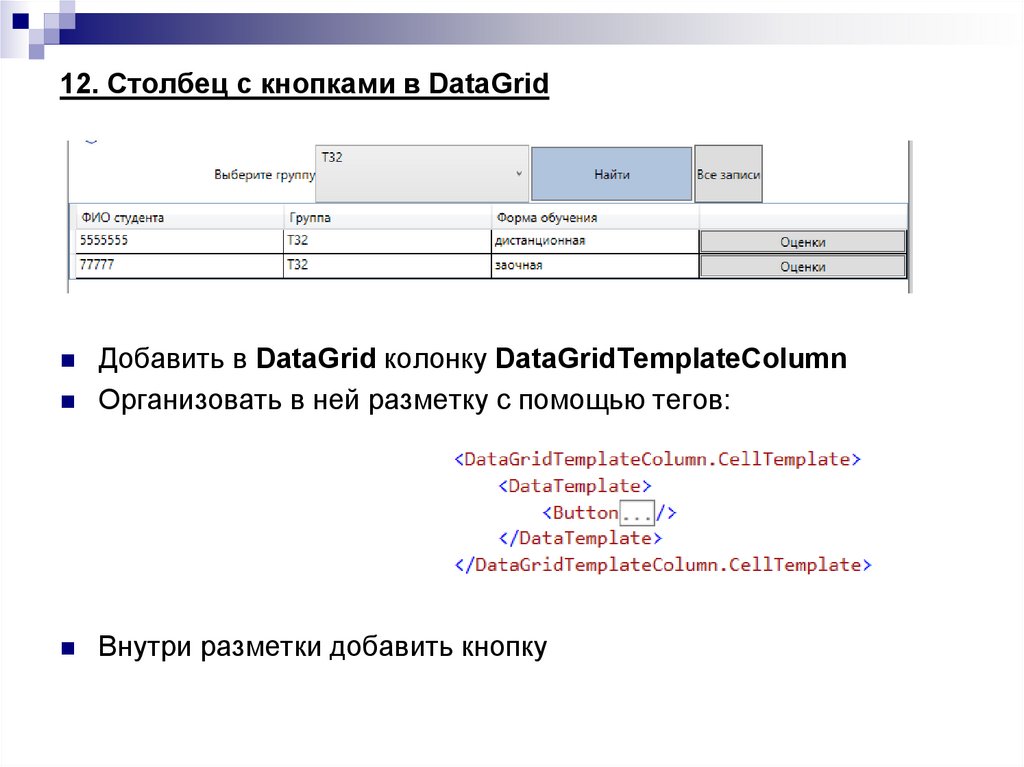
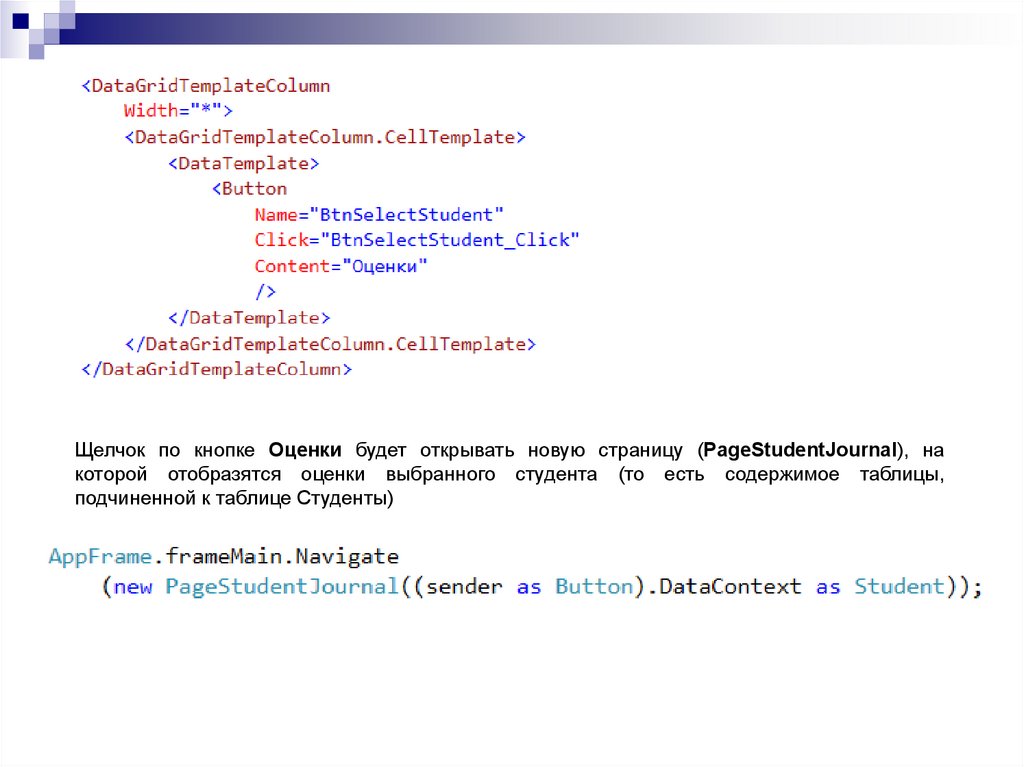
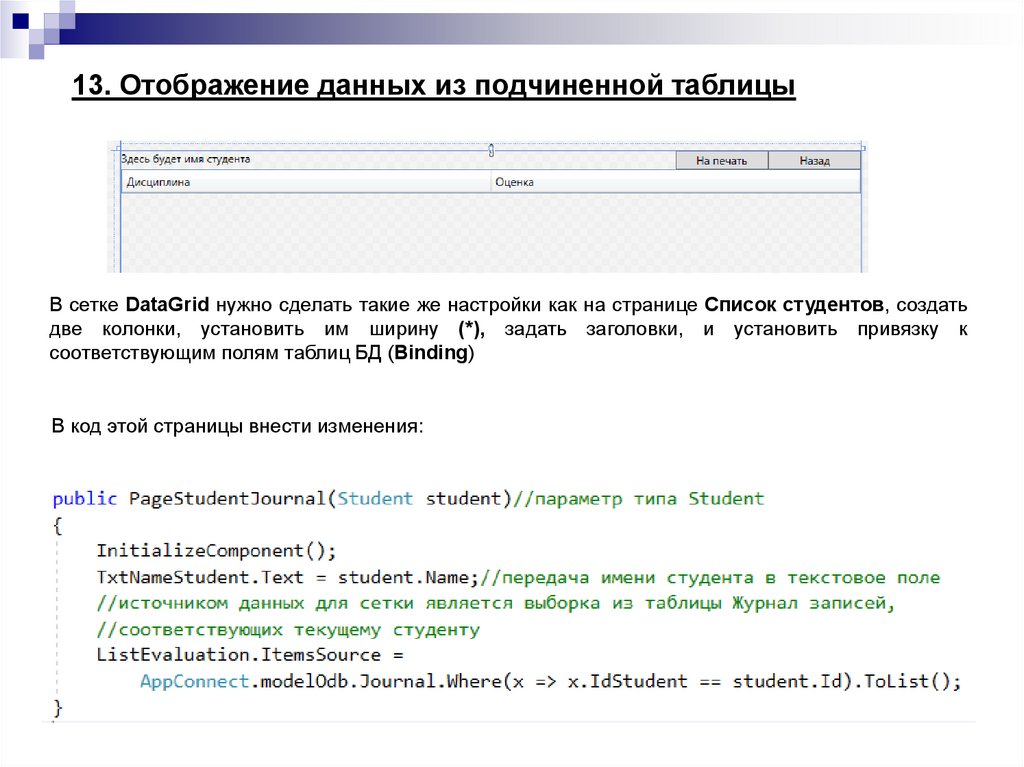
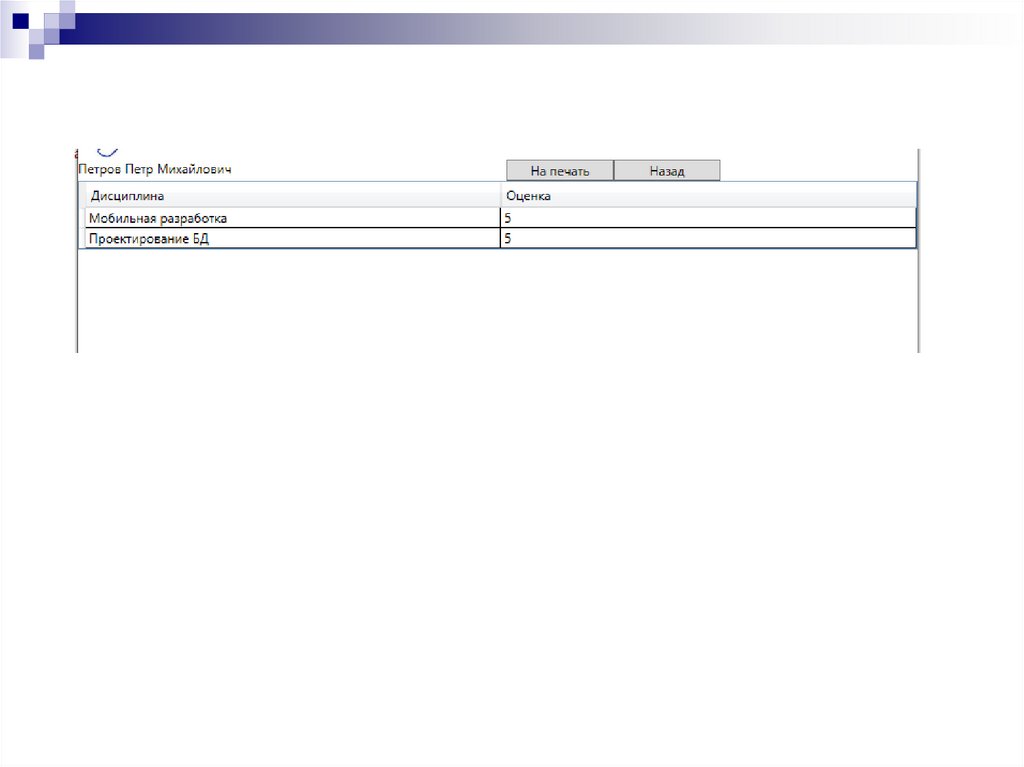
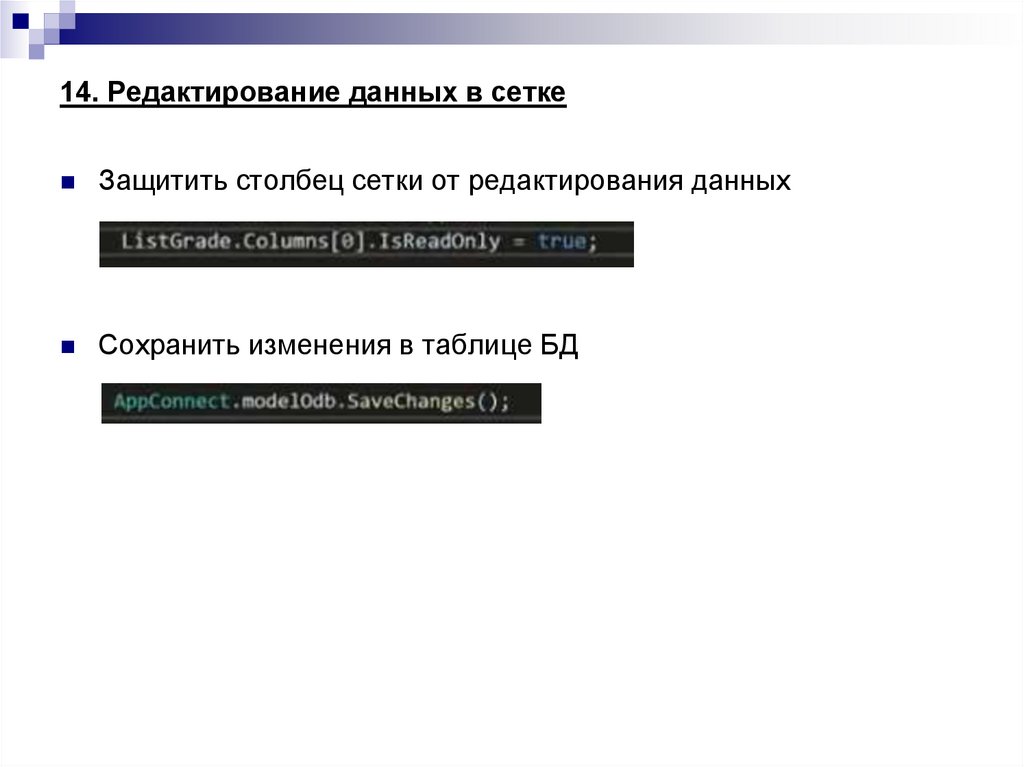
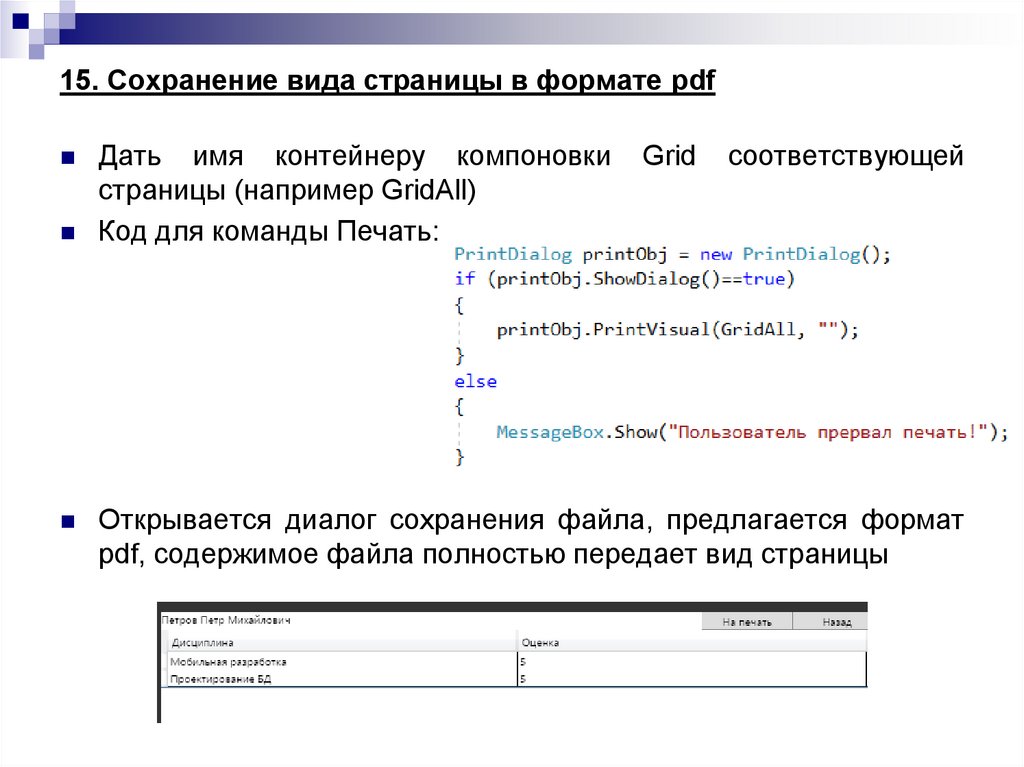

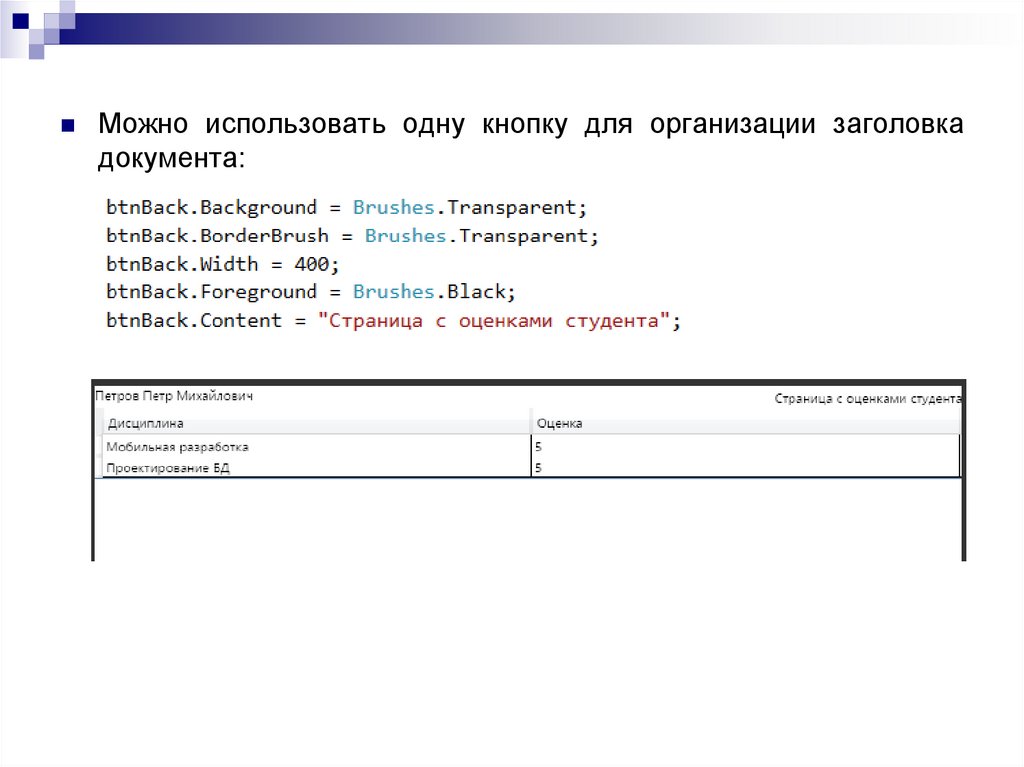
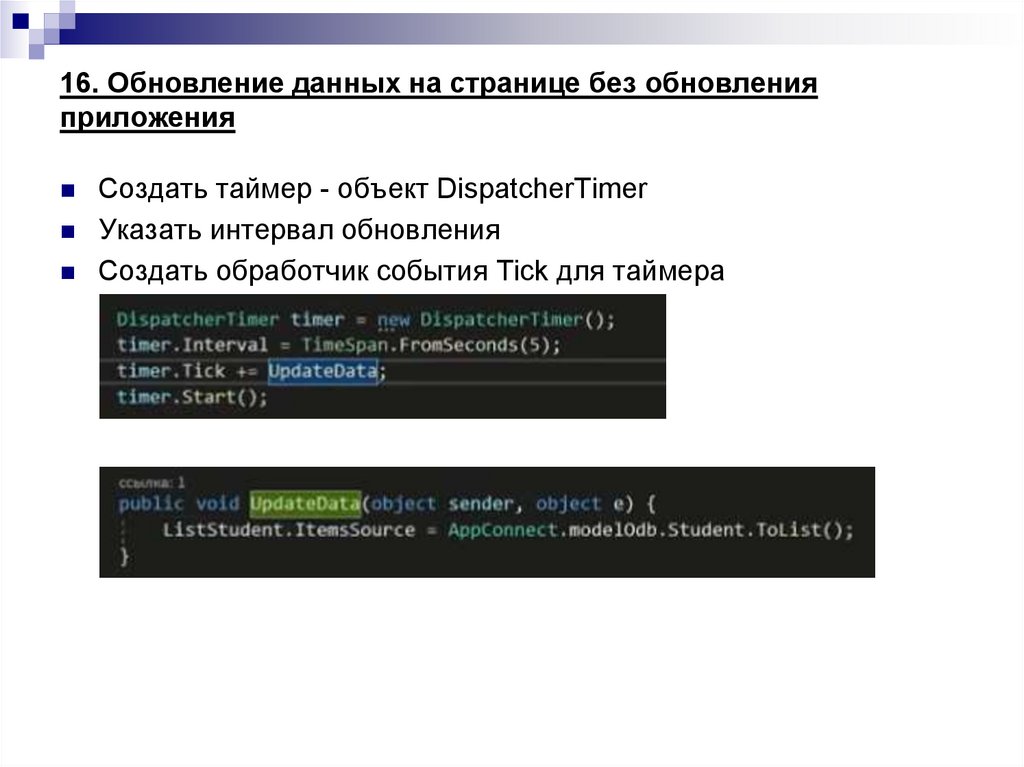
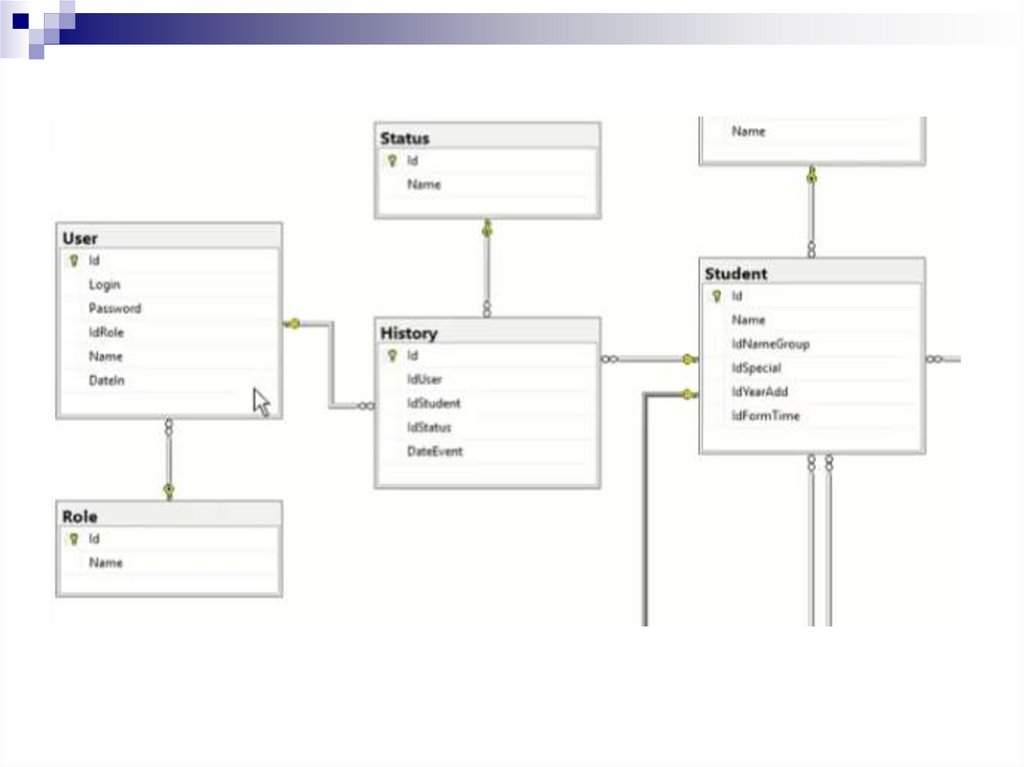
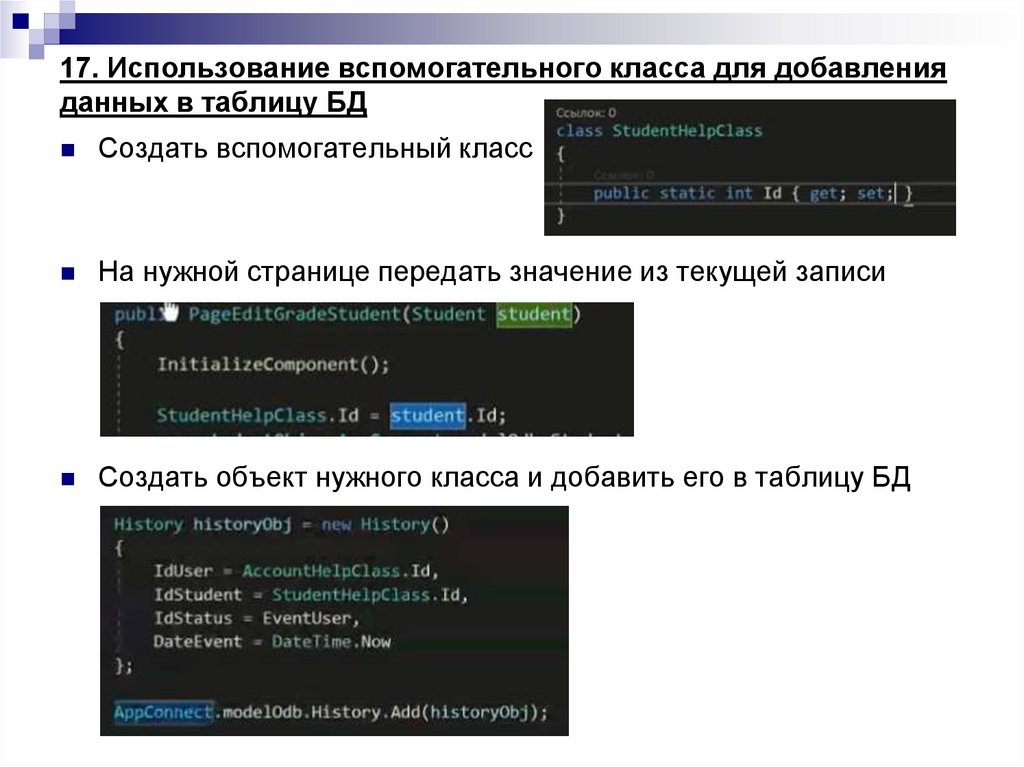
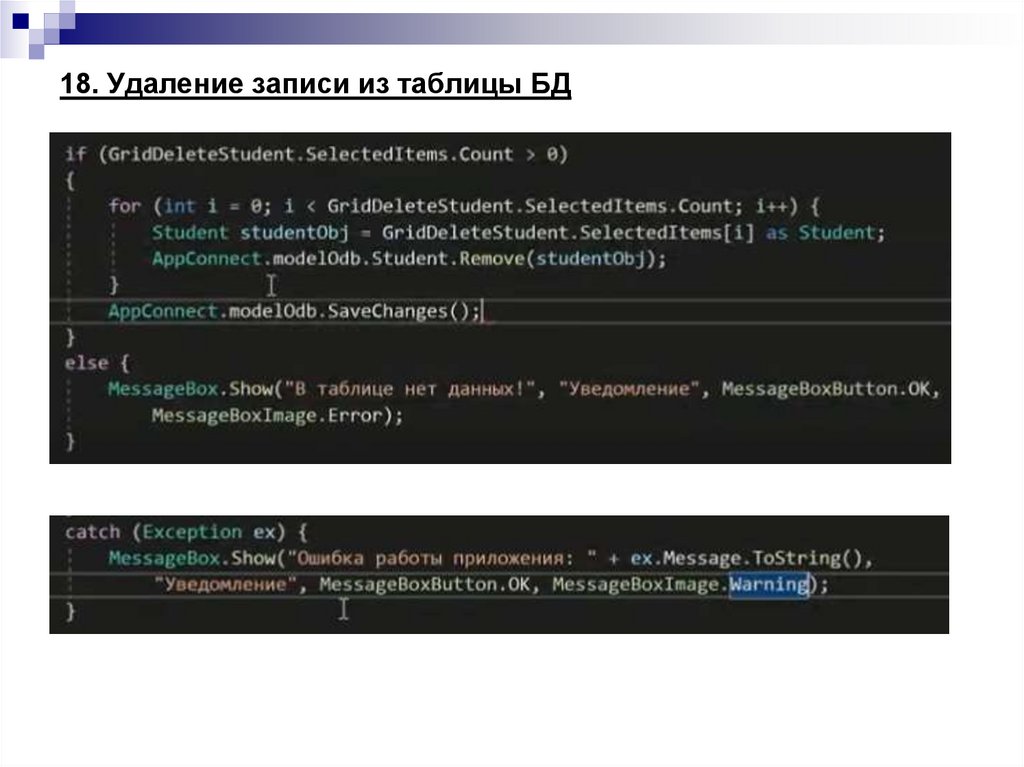
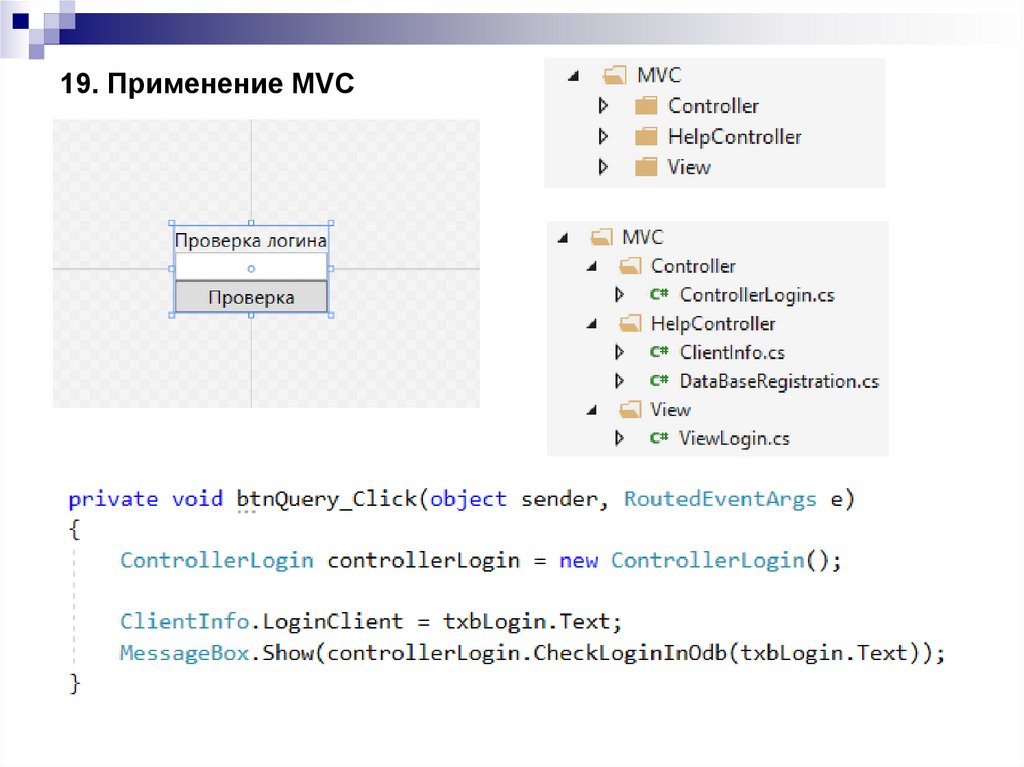
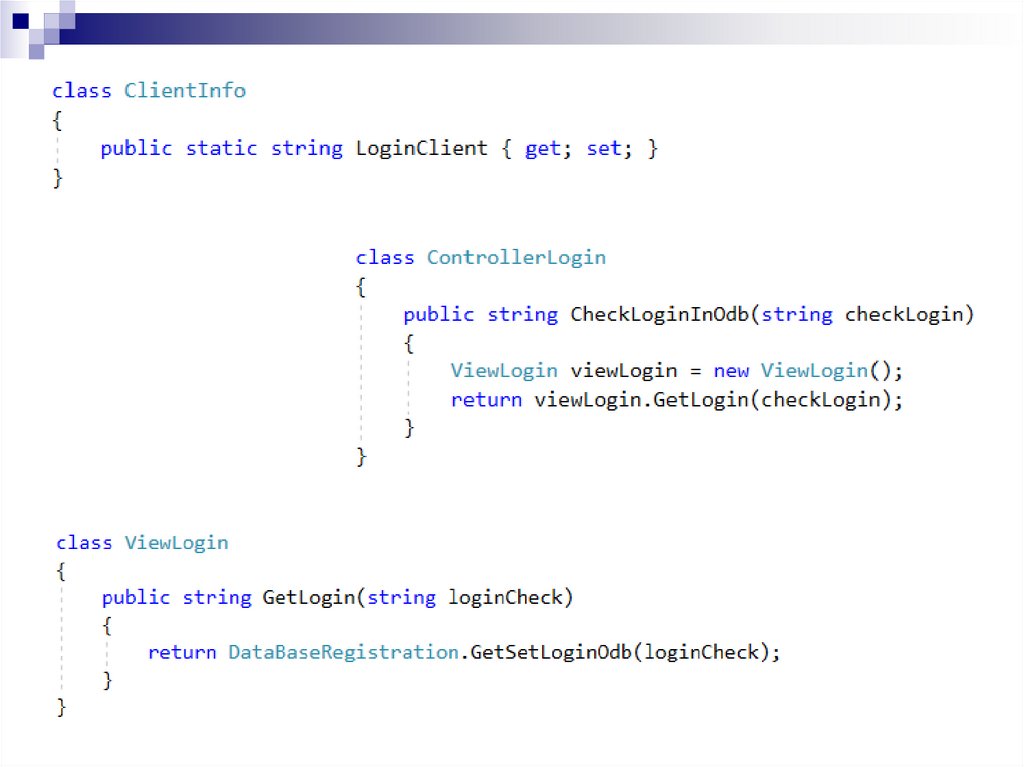
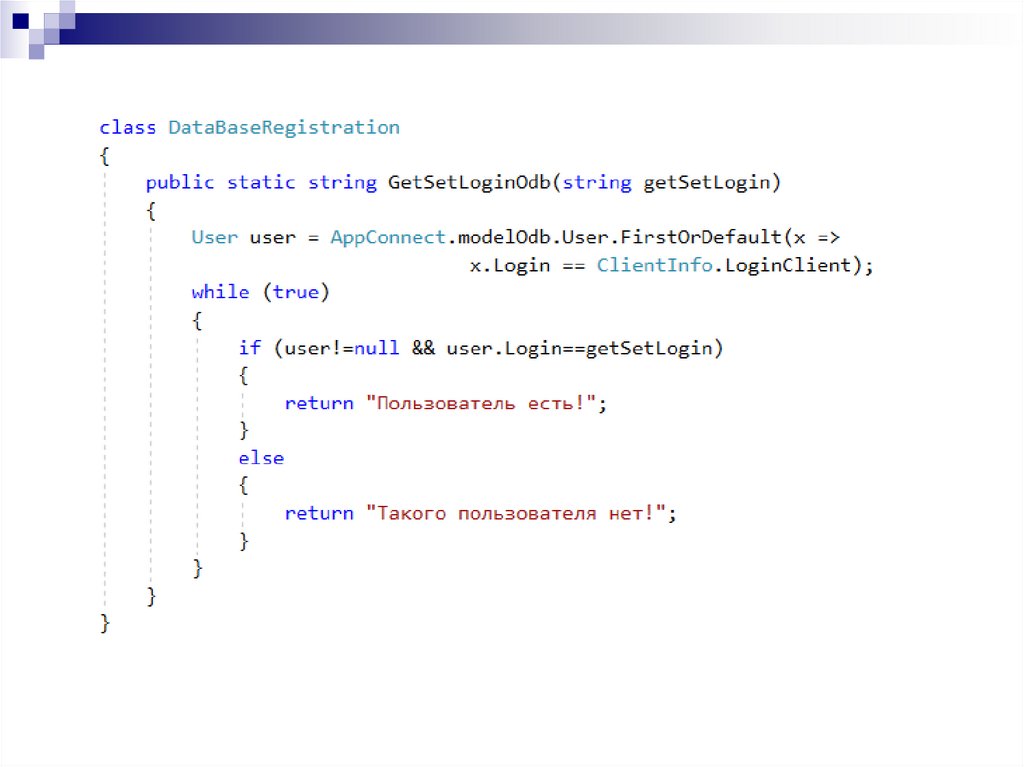
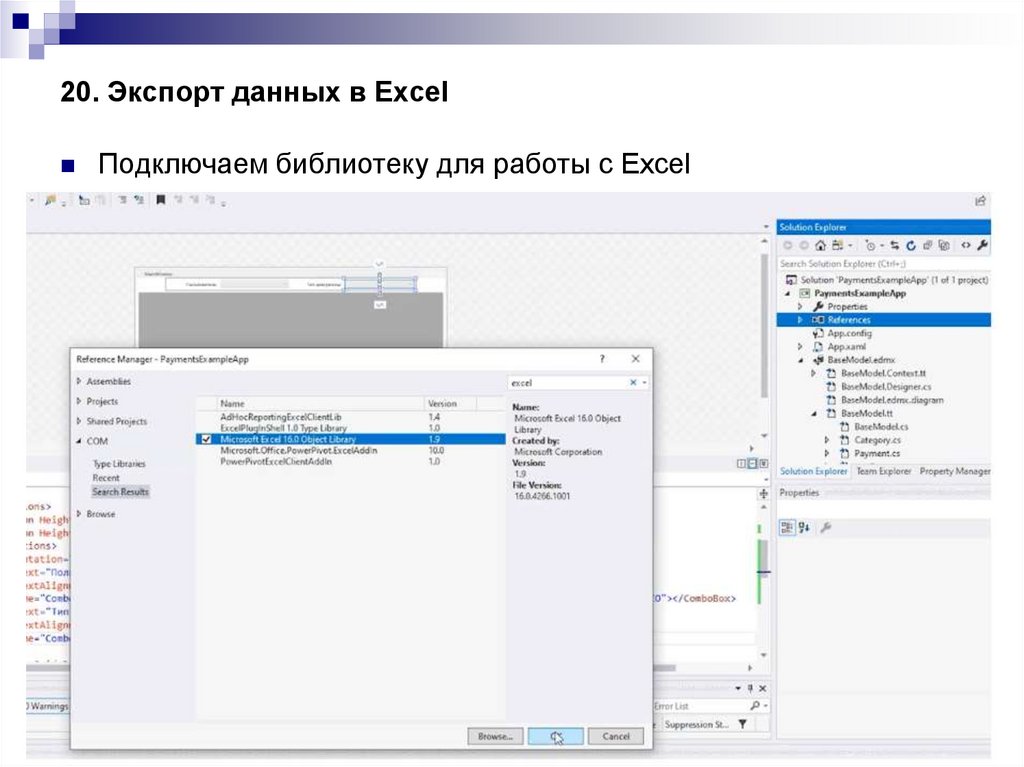
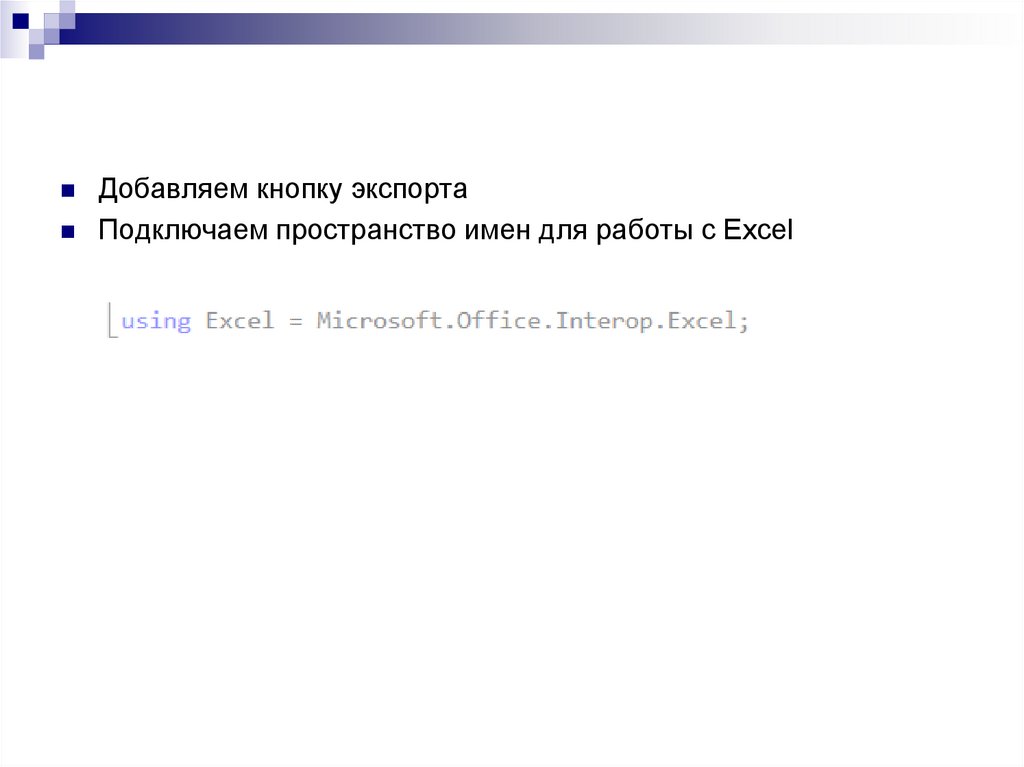
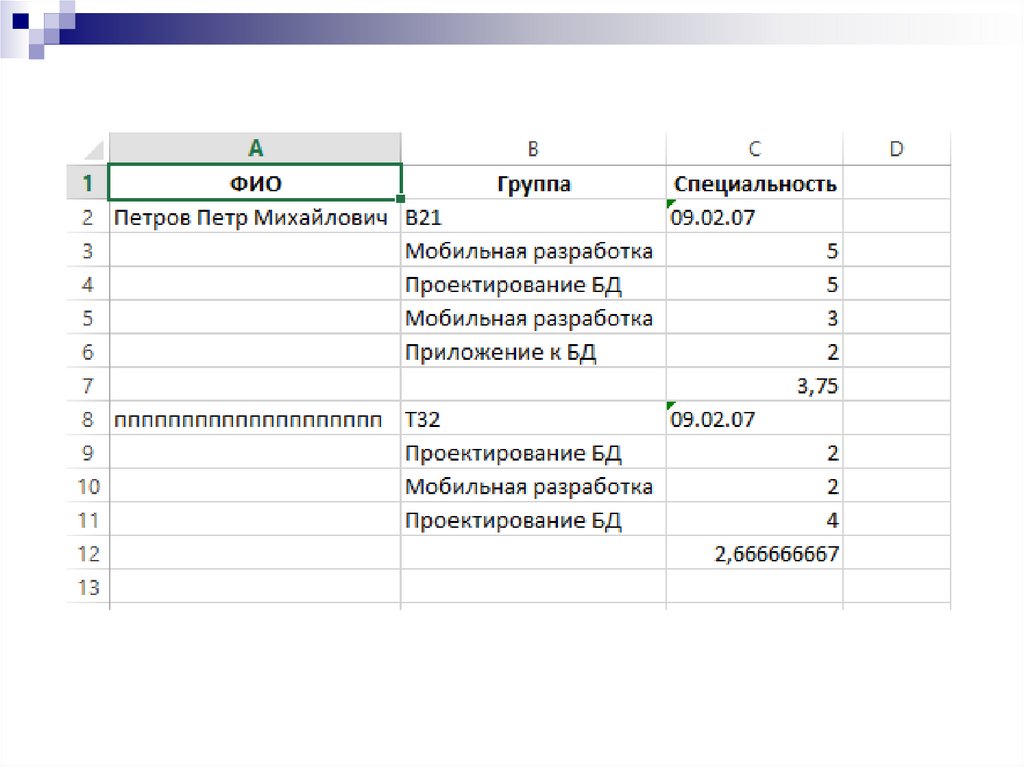
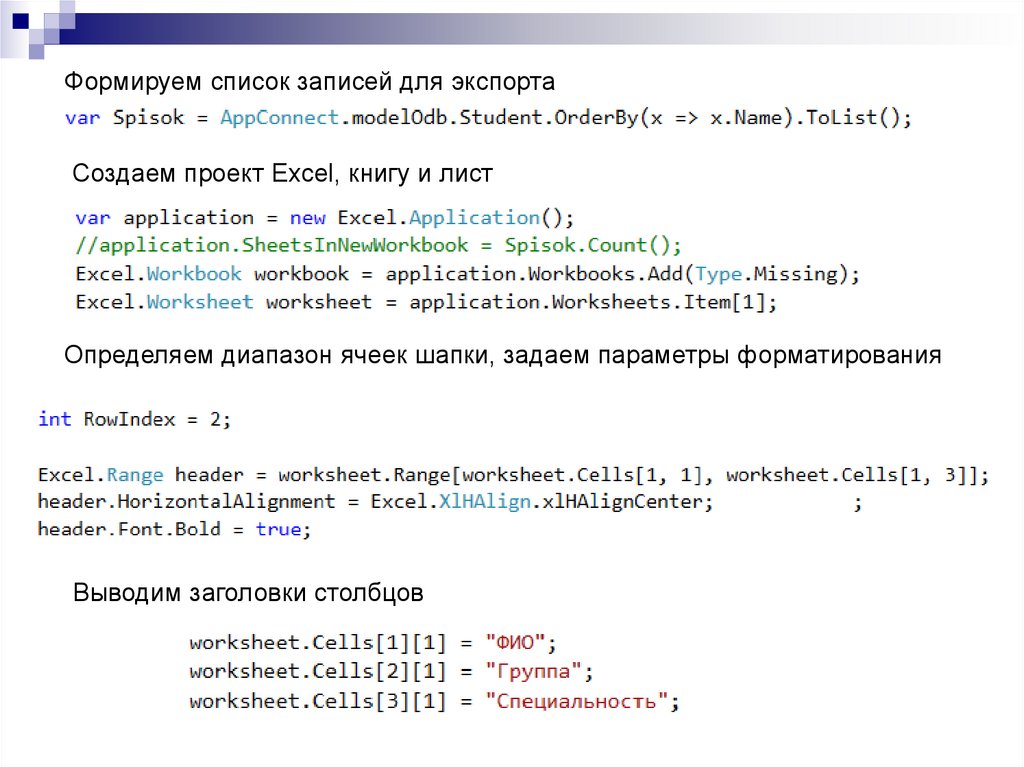
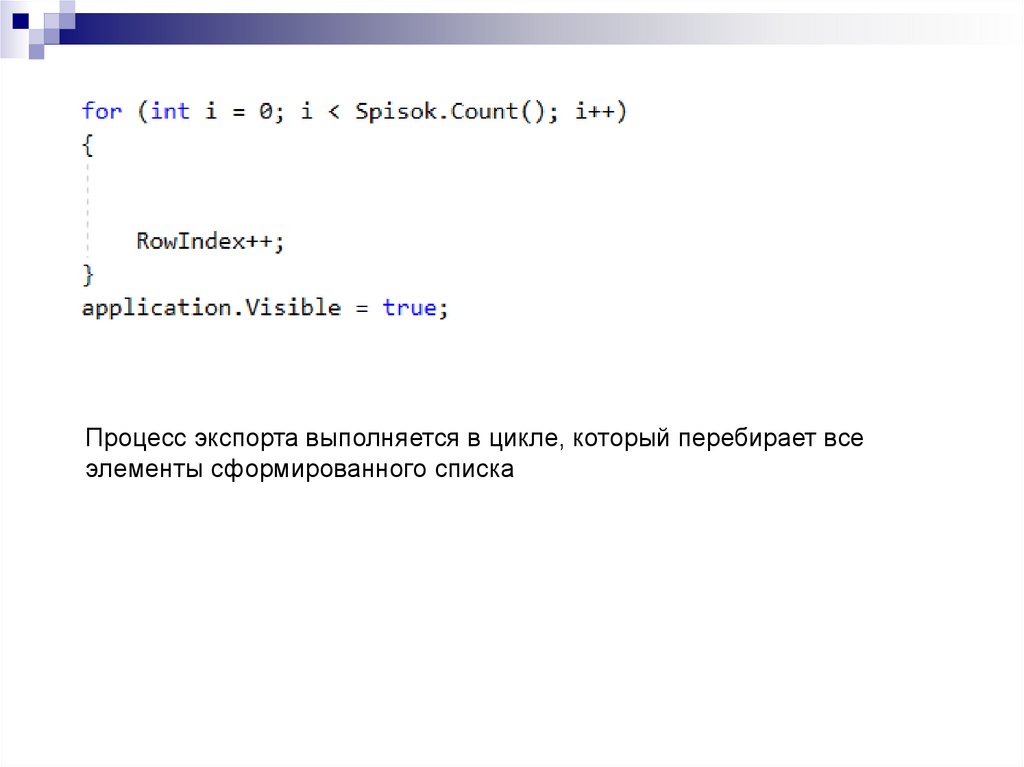
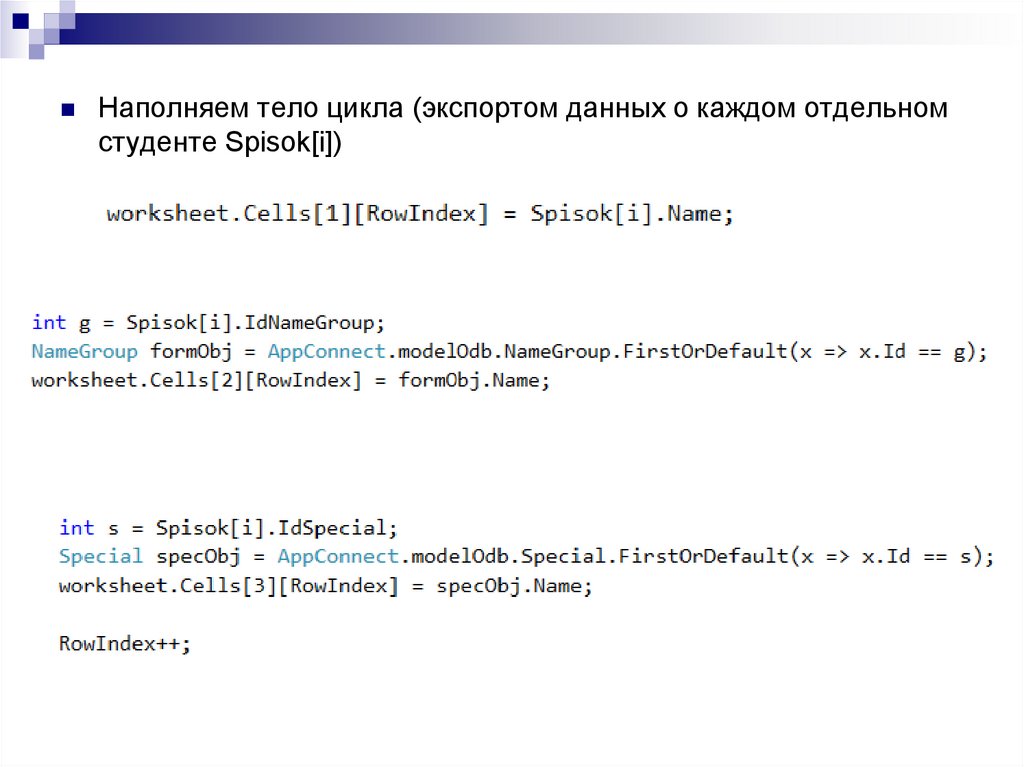
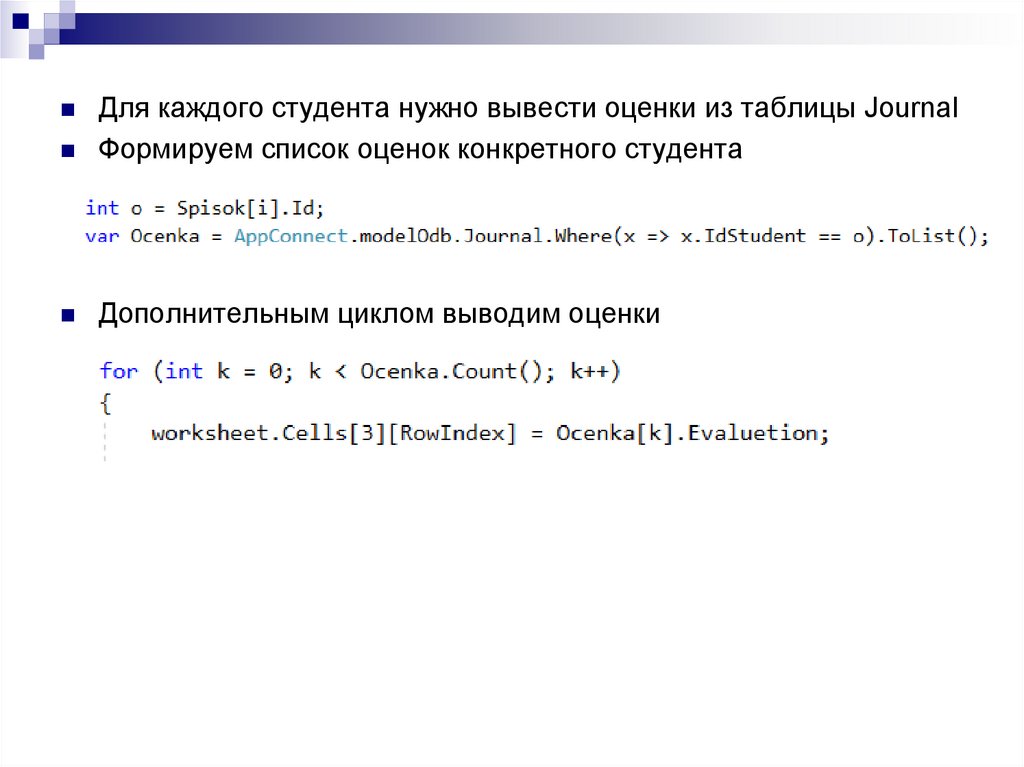
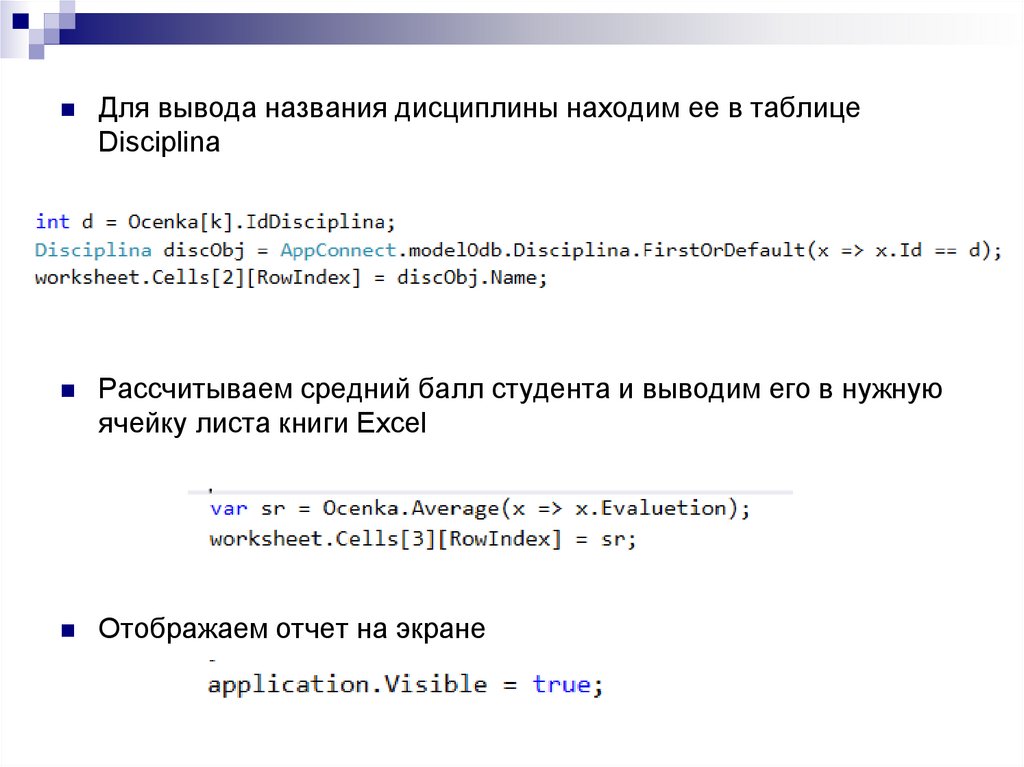
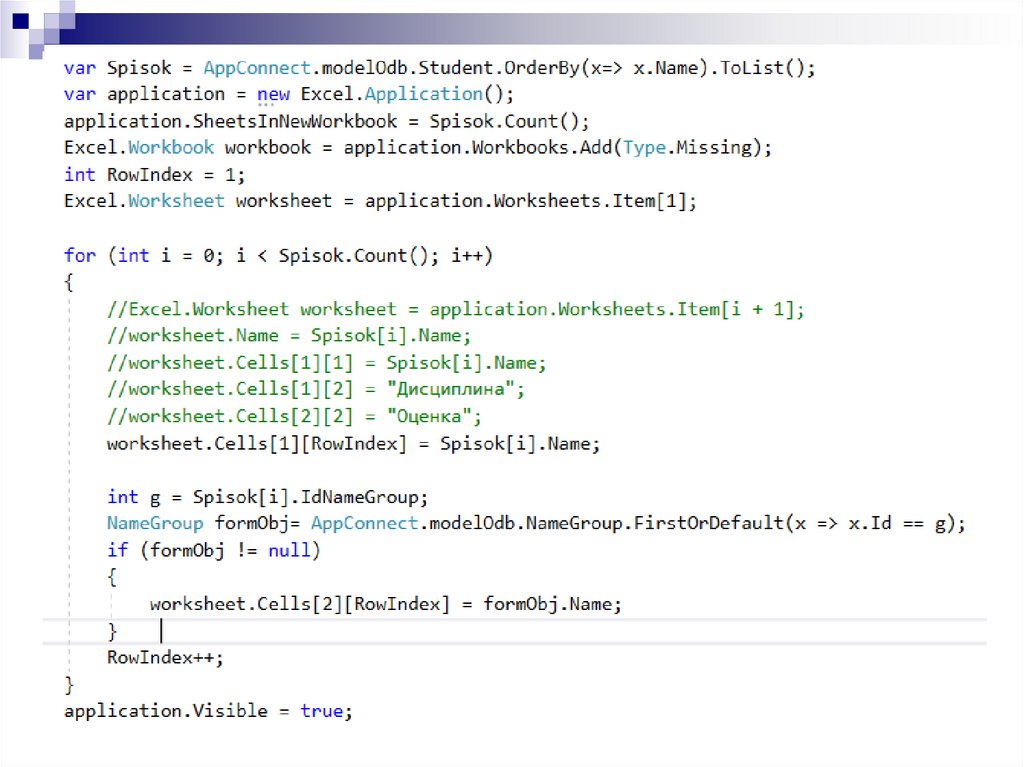
 software
software








